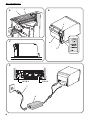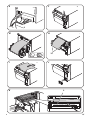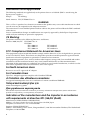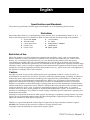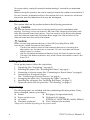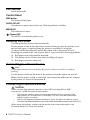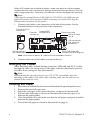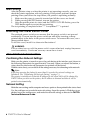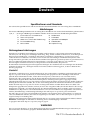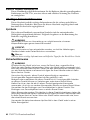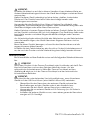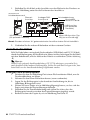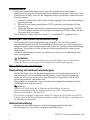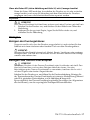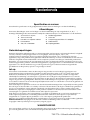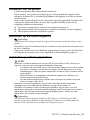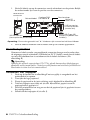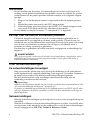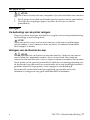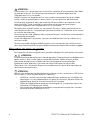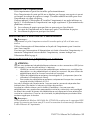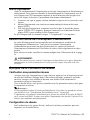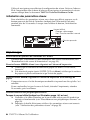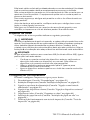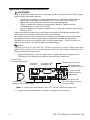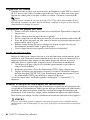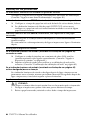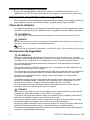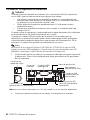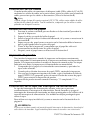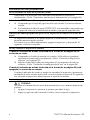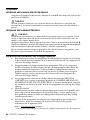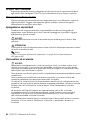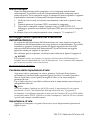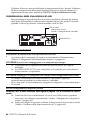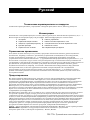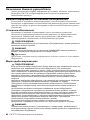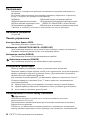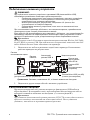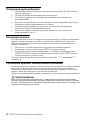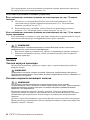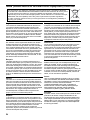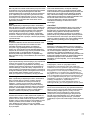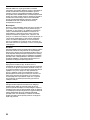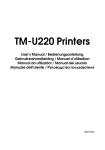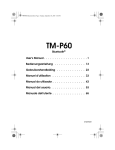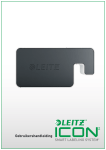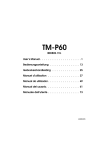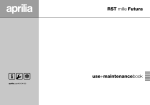Download Epson TM-T70-i (774): BOX PRINTER FOR XML, PS, ECW, EU cable
Transcript
English
User’s Manual/Benutzerhandbuch/
Gebruikershandleiding/Manuel de l’utilisateur/
Manual do utilizador/Manual del usuario/
Manuale dell’utente/Руководство по эксплуатации
412069802
Illustrations
English
A
1
2
B
3
6
C
4
5
D
DC 24 V
DC 5 V
7
8
ii
English
E
F
9
G
H
10
I
K
J
2
iii
English
Specifications
Printing method
Thermal line printing
Printing width
72.2 mm {2.84"}, 512 dot positions
Roll Paper (single-ply)
Size: 79.5 mm ± 0.5 mm {3.13" ± 0.02"}
Maximum outside diameter: 83 mm {3.27"}
Roll Paper spool diameter:
Inside: 12 mm {0.47"};Outside: 18 mm {0.71"}
Thermal paper type
Specified: NTP080-80
Interface*1
Ethernet (10/100Base-T/TX), USB (Compliance: USB 2.0),
Micro-USB (Compliance: USB 2.0), Analog RGB (VGA)
Power supply
(Dedicated AC adapter)*2
EPSON AC ADAPTER,RA Model: M266A (DC 24V/DC 5V)
Temperature
Operating:
Storage:
5 to 45°C {41 to 113°F}
–10 to 50°C {14 to 122°F}, except for paper
Humidity
Operating:
Storage:
10 to 90% RH
10 to 90% RH, except for paper
Overall dimensions
114 × 125 × 194 mm {4.49 × 4.92 × 7.64"} (H × W × D)
Weight (mass)
Approx. 1.8 kg {3.96 lb} (Roll paper exclosed)
*1: The USB connector is only for the optional product, and the Micro-USB connector is for setting. The
analog RGB connector is not available currently.
*2: Be sure to use the included dedicated AC adapter.
iv
English
Standards and Approvals
The following standards are applied only to the printers that are so labeled. (EMC is tested using the
Epson power supplies.)
Europe:
CE marking
North America: FCC/ICES-003 Class A
WARNING
This is a Class A product. In a domestic environment this product may cause radio interference in which
case the user may be required to take adequate measures.
The connection of a non-shielded printer interface cable to this printer will invalidate the EMC standards
of this device.
You are cautioned that changes or modifications not expressly approved by Seiko Epson Corporation
could void your authority to operate the equipment.
CE Marking
The printer conforms to the following Directives and Norms:
Directive 2004/108/EC EN 55022 Class A
EN 55024
IEC 61000-4-2
IEC 61000-4-5
IEC 61000-4-3
IEC 61000-4-6
IEC 61000-4-4
IEC 61000-4-11
FCC Compliance Statement For American Users
This equipment has been tested and found to comply with the limits for a Class A digital device, pursuant
to Part 15 of the FCC Rules. These limits are designed to provide reasonable protection against harmful
interference when the equipment is operated in a commercial environment.
This equipment generates, uses, and can radiate radio frequency energy and, if not installed and used in
accordance with the instruction manual, may cause harmful interference to radio communications.
Operation of this equipment in a residential area is likely to cause harmful interference, in which case the
user will be required to correct the interference at his own expense.
For North American Users
Be sure to use an UL-approved AC adapter.
For Canadian Users
This Class A digital apparatus complies with Canadian ICES-003.
À l'intention des utilisateurs canadiens
Cet appareil numérique de classe A est conforme à la norme canadienne NMB-003.
Türkiye'deki kullanýcýlar için
AEEE Yönetmeliğine Uygundur.
Для українських користувачів
Обладнання відповідає вимогам Технічного регламенту обмеження використання деяких небезпечних
речовин в електричному та електронному обладнанні.
Indication of the manufacturer and the importer in accordance
with requirements of directive 2011/65/EU (RoHS)
Manufacturer: SEIKO EPSON CORPORATION
Address: 3-5, Owa 3-chome, Suwa-shi, Nagano-ken 392-8502, Japan
Telephone: 81-266-52-3131 Fax: 81-266-52-8409
Importer: EPSON EUROPE B.V.
Address: Azië building, Atlas ArenA, Hoogoorddreef 5, 1101 BA Amsterdam Zuidoost, The Netherlands
Telephone: 31-20-314-5000
v
English
vi
English
English
Specifications and Standards
The technical specifications and the approved standards are at the beginning of this manual.
Illustrations
Most of the illustrations are at the beginning of this manual. They are identified by letters (A, B, C . . .).
Some of the illustrations have numbers in them. See the list below for the meaning of the numbers.
1.
2.
3.
4.
5.
Autocutter blade
Thermal head
Cover open lever
Printer cover
Power switch
6.
7.
8.
9.
10.
Control panel
AC cable
Dedicated AC adapter
Cable band
Paper guides
Restriction of Use
When this product is used for applications requiring high reliability/safety, such as transportation
devices related to aviation, rail, marine, automotive, etc.; disaster prevention devices; various safety
devices, etc.; or functional/precision devices, etc.; you should use this product only after giving
consideration to including fail-safes and redundancies into your design to maintain safety and total
system reliability. Because this product was not intended for use in applications requiring extremely high
reliability/safety, such as aerospace equipment, main communication equipment, nuclear power control
equipment, or medical equipment related to direct medical care, etc., please make your own judgment on
this product’s suitability after a full evaluation.
Caution
All rights reserved. No part of this publication may be reproduced, stored in a retrieval system, or
transmitted in any form or by any means, electronic, mechanical, photocopying, recording, or otherwise,
without the prior written permission of Seiko Epson Corporation. No patent liability is assumed with
respect to the use of the information contained herein. While every precaution has been taken in the
preparation of this book, Seiko Epson Corporation assumes no responsibility for errors or omissions.
Neither is any liability assumed for damages resulting from the use of the information contained herein.
Neither Seiko Epson Corporation nor its affiliates shall be liable to the purchaser of this product or third
parties for damages, losses, costs, or expenses incurred by purchaser or third parties as a result of:
accident, misuse, or abuse of this product or unauthorized modifications, repairs, or alterations to this
product, or (excluding the U.S.) failure to strictly comply with Seiko Epson Corporation’s operating and
maintenance instructions.
Seiko Epson Corporation shall not be liable against any damages or problems arising from the use of any
options or any consumable products other than those designated as Original Epson Products or Epson
Approved Products by Seiko Epson Corporation.
EPSON is a registered trademark of Seiko Epson Corporation in Japan and other countries/regions.
NOTICE: The contents of this manual are subject to change without notice.
Copyright © 2011 by Seiko Epson Corporation, Nagano, Japan.
TM-T70-i User’s Manual 1
English
Purpose of This Manual
This manual provides information describing basic operations to operators of the
TM-T70-i to enable safe and correct use of the printer.
Important Safety Information
This section presents important information intended to ensure safe and effective
use of this product. Read this section carefully and store it in an accessible location.
Key to Symbols
The symbols in this manual are identified by their level of importance, as defined
below. Read the following carefully before handling the product.
WARNING:
Warnings must be followed carefully to avoid serious bodily injury.
CAUTION:
Cautions must be observed to avoid minor injury to yourself, damage to your
equipment, or loss of data.
Note:
Notes have important information and useful tips on the operation of your equipment.
Safety Precautions
WARNING:
Shut down your equipment immediately if it produces smoke, a strange odor, or
unusual noise. Continued use may lead to fire. Immediately unplug the
equipment and contact your dealer or a Seiko Epson service center for advice.
Never attempt to repair this product yourself. Improper repair work can be
dangerous.
Never disassemble or modify this product. Tampering with this product may
result in injury or fire.
Be sure to use the specified power source. Connection to an improper power
source may cause fire.
Do not allow foreign matter to fall into the equipment. Penetration by foreign
objects may lead to fire.
If water or other liquid spills into this equipment, unplug the power cord
immediately, and then contact your dealer or a Seiko Epson service center for
advice. Continued usage may lead to fire.
Do not use aerosol sprayers containing flammable gas inside or around this
product. Doing so may cause fire.
CAUTION:
Do not connect cables in ways other than those mentioned in this manual.
Different connections may cause equipment damage and burning.
Be sure to set this equipment on a firm, stable, horizontal surface. The product
may break or cause injury if it falls.
Do not use in locations subject to high humidity or dust levels. Excessive humidity
and dust may cause equipment damage or fire.
Do not place heavy objects on top of this product. Never stand or lean on this
product. Equipment may fall or collapse, causing breakage and possible injury.
2 TM-T70-i User’s Manual
English
To ensure safety, unplug this product before leaving it unused for an extended
period.
Before moving this product, be sure to unplug it and all the cables connected to it.
Do not connect a telephone line to the drawer kick-out connector; otherwise
the printer and the telephone line may be damaged.
Caution Labels
The caution labels on the product indicate the following precautions.
CAUTION:
The thermal head can be very hot during printing and immediately after
printing. Touching it may cause burns. Be sure to do cleaning and other work
after the thermal head cools down. Also, be careful of the autocutter blade
near the thermal head. See illustration A on page ii for the location of the
thermal head and the autocutter blade.
CAUTION:
When connecting external devices to the USB (including Micro-USB)
connectors, follow the precautions below.
• Confirm the rated current of the external devices by checking the
descriptions on the devices or manuals. Do not use a device whose
rated current is unclear.
• Use the UL-approved external devices (only for North American users).
• Connect the external devices only when those total rated current is less
than 2.0 A.
Setting Up the Printer
To set up the printer, follow the steps below.
1. Unpacking (See “Unpacking” on page 3.)
2. Installing the printer (See “Installing the Printer” on page 4.)
3. Connecting to a power source (See “Connecting to a Power Source” on page 4.)
4. Connecting to an external device
(See “Connecting to External Devices” on page 4.)
5. Arranging the cables (See “Arranging the Cables” on page 5.)
6. Installing the roll paper (See “Installing Roll Paper” on page 5.)
7. Operation check with test print (See “Test Printing” on page 6.)
Unpacking
The following items are included with the standard specification printer. If any
item is damaged, contact your dealer.
❏ Printer
❑ Roll paper (for operation check)
❏ Power switch cover
❑ Dedicated AC adapter
❏ AC cable*
(EPSON AC ADAPTER,RA Model: M266A)
❏ Warranty certificate*
❑ User’s Manual (this manual)
* May not be included depending on the printer model.
TM-T70-i User’s Manual 3
English
Part Names
See illustration B.
Control Panel
FEED button
This button feeds paper.
PAPER OUT LED
On indicates a paper near end or out. Flashing indicates standby.
ERROR LED
This indicates an error.
(Power) LED
This LED is on when the printer is on.
Installing the Printer
You can install this printer only horizontally.
Fix the printer so that it does not move around when you open the printer cover
and cut roll paper. A tape for fixing the printer is available as an option.
As shown in the illustration C, install the printer with a maximum tilt of 3°.
Installing the printer with a tilt of more than 3° may cause the following problems.
❏ Roll paper near end cannot be detected.
❏ The printer cover will not close after installing roll paper.
❏ Roll paper cannot be taken out.
Connecting to a Power Source
Note:
It takes approximately 30 seconds after the printer is turned on until it is ready for
printing.
Use the power switch on the front of the printer to turn the printer on and off.
Make sure the power switch is turned off, and connect the dedicated AC adapter
to the printer, as shown in illustration D.
Connecting to External Devices
CAUTION:
When connecting external devices to the USB (including Micro-USB)
connectors, follow the precautions below.
• Confirm the rated current of the external devices by checking the
descriptions on the devices or manuals. Do not use a device whose
rated current is unclear.
• Use the UL-approved external devices (only for North American users).
• Connect the external devices only when those total rated current is less than 2.0 A.
When using the printer, make sure the protective cover indicated in the
illustration below fits firmly into place.
4 TM-T70-i User’s Manual
English
When LAN cables are installed outdoors, make sure devices without proper
surge protection are cushioned by being connected through devices that do
have surge protection. Otherwise, the devices can be damaged by lightning.
Note:
Connecting the optional Wireless LAN Cable Set (OT-WL01) to the USB connector
enables the wireless LAN connection. While connecting via wireless LAN, keep the
Ethernet cable unconnected to the printer.
1. Connect each cables to the connectors at the back of the printer. See the
illustration below for the positions of the connectors.
Drawer kick-out
connector
Analog RGB
connector ❋
Ethernet
connector
Protective cover
Micro SD card
slot ❋
USB connector
(for optional
products)
USB connectors
(for optional products)
Micro-USB (Type AB)
connector (for setting only
Note: Connectors marked “❋“ above are not available currently.
2.
Connect other ends of the cables to external devices.
Arranging the Cables
When installing cables without locking connectors (USB cable and DC 5 V cable)
through the cable exits on the back, fix the cables with the cable band to prevent
the cables from coming off. (See illustration E.)
Note:
When attaching the optional connector cover (OT-CC70), use multiple cable exits
depending on the number of the cables. After installing, make sure the cables are not
pinched by the connector cover.
Installing Roll Paper
1.
2.
3.
4.
5.
6.
Press the lever indicated by the arrow in illustration F to open the printer cover.
Remove the used roll paper core.
Install the roll paper in the correct direction, as shown in illustration G.
Pull out some roll paper as shown in illustration H so that the paper is set
between the paper guides.
Close the printer cover, and make sure that the roll paper is properly installed
between the paper guides.
Tear off the roll paper as shown in illustration I on page iii.
TM-T70-i User’s Manual 5
English
Test Printing
After the printer setup or when the printer is not operating correctly, you can
check the printer operation with test printing. If the printer performs pattern
printing when you follow the steps below, the printer is operating normally.
1. Make sure the paper is correctly inserted and all the covers are closed.
2. While pressing the FEED button, turn on the printer.
3. After the printer prints its status and the PAPER OUT LED flashes, press the
FEED button again to restart the test printing.
The test printing is completed when "*** completed***” is printed.
Attaching the Power Switch Cover
The enclosed power switch cover ensures that the power switch is not pressed
accidentally. You can turn the power switch on and off by inserting a sharppointed object in the holes in the power switch cover. To remove the cover, use a
sharp-pointed object.
To use this cover, install it as shown in illustration J.
WARNING:
If an accident occurs with the power switch cover attached, unplug the power
cord immediately. Continued use may cause fire or shock.
About Network Connection
Confirming the Network Settings
Make sure the printer is turned on, press the push button at the interface part (shown in
the following illustration) for approximately 3 seconds. When you release the button, a
status sheet on which network parameters are printed will be ejected.
With the status sheet, you can check all the settings necessary for connecting to the network.
Note:
If you keep pressing the button for more than 10 seconds, the network settings are
initialized. (See “Initializing the Network Setting” on page 7.)
The printer is initially set so that the IP address for the wired LAN will be obtained by
DHCP. When you turn on the printer, the IP address is obtained and then it will be
printed out automatically.
Network Setting
Make the same settings on the computer and access points as those printed in the status sheet.
Use the web browser to make the network settings. Input the printer’s IP address in an
address bar of the web browser, and make the network settings as directed in TM-T70-i
Technical Reference Guide.
6 TM-T70-i User’s Manual
English
Initializing the Network Setting
To reset the network settings to the default values, press the push button at the
interface part (shown in the following illustration) for more than 10 seconds.
When you release the button, the initialization will be started.
Status LED
Orange: Booting
Green: Operating normally
Push button
Troubleshooting
No lights on the control panel
Check whether the printer is correctly connected to a power source. (See
“Connecting to a Power Source” on page 4.)
ERROR LED on (not flashing) with no printing
❏
❏
Check whether the roll paper cover is closed. If it is open, close it.
If PAPER OUT LED is on, check whether the roll paper is correctly installed
and any roll paper remains.
ERROR LED flashing with no printing (and no paper jam)
Printing stops if the thermal head overheats and resumes automatically when it
cools.
For other cases, turn the printer off, and after 10 seconds, back on.
No connection to external devices
When the status LED (shown in the illustration on page -7) is lit in green
❏ Check whether the interface cable or the wireless LAN cable set (optional product)
is connected correctly. (See “Connecting to External Devices” on page 4.)
❏ Print the status sheet to check whether the network settings are correct. (See
“Confirming the Network Settings” on page 6.)
When the status LED (shown in the illustration on page -7) is off / lit in orange
When the status LED is off after turning on the printer or remains lit in orange
even if 30 seconds have passed after turning on the printer, the interface board
needs repairing.
Paper is jammed
CAUTION:
Do not touch the thermal head because it can be very hot after printing.
1.
2.
Turn the printer off and press the cover open lever.
Remove jammed paper, reinstall the roll, and close the printer cover.
TM-T70-i User’s Manual 7
English
Cleaning
Cleaning the Printer Case
Be sure to turn off the printer, and wipe the dirt off the printer case with a dry
cloth or a damp cloth.
CAUTION:
Never clean the product with alcohol, benzine, thinner, or other such solvents.
Doing so may damage or break the parts made of plastic and rubber.
Cleaning the Thermal Head
CAUTION:
After printing, the thermal head can be very hot. Do not touch it and to let it
cool before you clean it. Do not damage the thermal head by touching it with
your fingers or any hard object.
Turn off the printer and open the printer cover. As shown in illustration K, clean
the thermal elements of the thermal head with a cotton swab moistened with an
alcohol solvent (ethanol or IPA).
Epson recommends cleaning the thermal head periodically (generally every
3 months) to maintain receipt print quality.
Open Source Software License
1 ) This printer product includes open source software programs listed in Section
5) according to the license terms of each open source software program.
2 ) We provide the source code of the GPL Programs and LGPL Programs until
five (5) years after the discontinuation of same model of this printer product.
If you desire to receive the source code above, please contact the customer
support for your region. You shall comply with the license terms of each open
source software program.
3 ) The open source software programs are WITHOUT ANY WARRANTY;
without even the implied warranty of MERCHANTABILITY AND FITNESS
FOR A PARTICULAR PURPOSE. See the license agreements of each open
source software program for more details.
4 ) OpenSSL toolkit
This printer product includes software developed by the OpenSSL project for
use in the OpenSSL Toolkit (http://www.openssl.org/).
This product includes cryptographic software written by Eric Young
([email protected]).
5 ) The list of open source software programs included with this printer product
and the whole license agreements of each license can be found in the
following URL.
http://xxx.xxx.xxx.xxx/licenses/
* For the underlined part in the above URL, input each printer’s IP address.
8 TM-T70-i User’s Manual
English
Deutsch
Spezifikationen und Standards
Die technischen Spezifikationen und die anerkannten Standards befinden sich am Anfang dieses Handbuchs.
Abbildungen
Die meisten Abbildungen befinden sich am Anfang dieses Handbuchs. Sie werden durch Buchstaben gekennzeichnet
(A, B, C . . .). In einigen Abbildungen sind Zahlen enthalten. Siehe Liste unten für die Bedeutung der Zahlen.
1.
2.
3.
4.
5.
Automatisches Schneidmesser
Thermo-Druckkopf
Hebel zum Öffnen der Abdeckung
Druckerabdeckung
Netzschalter
6.
7.
8.
9.
10.
Bedienfeld
Netzkabel
Spezieller Netzadapter
Kabelbinder
Papierführung
Nutzungsbeschränkungen
Wenn dieses Produkt für Anwendungen verwendet wird, bei denen es auf hohe Zuverlässigkeit/Sicherheit
ankommt, wie z.B. Transportvorrichtungen beim Flug-, Zug-, Schiffs- und Kfz-Verkehr usw., Vorrichtungen zur
Katastrophenverhinderung, verschiedene Sicherheitsvorrichtungen oder Funktions-/Präzisionsgerät usw.,
sollten Sie dieses Produkt erst verwenden, wenn Sie Fail-Safe-Vorrichtungen und Redundanzsysteme in Ihr
Design mit einbezogen haben, um die Sicherheit und Zuverlässigkeit des gesamten Systems zu gewährleisten. Da
dieses Produkt nicht für den Einsatz bei Anwendungen vorgesehen ist, bei denen es auf extrem hohe
Zuverlässigkeit/Sicherheit ankommt, wie beispielsweise in der Raumfahrt, bei primären
Kommunikationseinrichtungen, Kernenergiekontrollanlagen oder medizinischen Vorrichtungen für die direkte
medizinische Pflege usw., überlegen Sie bitte nach umfassender Evaluierung genau, ob das Produkt für Ihre
Zwecke geeignet ist.
Vorsicht
Alle Rechte vorbehalten. Diese Veröffentlichung darf ohne ausdrückliche schriftliche Genehmigung der Seiko
Epson Corporation nicht reproduziert, in einem Abrufsystem gespeichert oder in beliebiger Form und auf
jedwede Weise übermittelt werden, weder durch Fotokopieren, Aufzeichnen, noch auf elektronische,
mechanische oder sonstige Weise. Für die hierin enthaltenen Informationen wird keine Patenthaftung
übernommen. Obgleich bei der Zusammenstellung dieser Anleitung mit Sorgfalt vorgegangen wurde,
übernimmt die Seiko Epson Corporation keine Verantwortung für Fehler und Auslassungen. Zudem wird keine
Haftung übernommen für Schäden, die aus der Verwendung der hierin enthaltenen Informationen entstehen.
Weder die Seiko Epson Corporation noch ihre Tochtergesellschaften sind dem Käufer dieses Produkts oder
Drittparteien gegenüber für Schäden, Verluste, Kosten oder Ausgaben haftbar, die für den Käufer oder etwaige
Drittparteien aufgrund von Unfall, Missbrauch oder Zweckentfremdung dieses Produkts, nicht autorisierten
Modifikationen, Reparaturen oder Produktumbauten sowie (mit Ausnahme USA) aufgrund des Versäumnisses
anfallen, die Bedienungs- und Wartungsanleitungen der Seiko Epson Corporation genau einzuhalten.
Die Seiko Epson Corporation ist nicht haftbar für Schäden oder Probleme, die bei Verwendung von Optionen
oder Verschleißteilen auftreten, die nicht als Original-Epson-Produkte oder von der Seiko Epson Corporation
zugelassene Epson Produkte gelten.
EPSON ist ein eingetragenes Warenzeichen der Seiko Epson Corporation in Japan und anderen Ländern/Gebieten.
HINWEIS: Änderungen am Inhalt dieser Anleitung ohne Vorankündigung vorbehalten.
Copyright © 2011 Seiko Epson Corporation, Nagano, Japan.
WARNUNG
Dies ist ein Gerät der Klasse A. In Wohnbereichen kann dieses Produkt Rundfunkstörungen verursachen; in
diesem Fall muss der Benutzer geeignete Abhilfemaßnahmen treffen.
TM-T70-i Benutzerhandbuch 9
English
Zweck dieses Handbuchs
Dieses Handbuch enthält Informationen für die Bediener über die grundlegenden
Funktionen von TM-T70-i, um eine sichere und effektive Nutzung des Druckers
zu ermöglichen.
Wichtige Sicherheitshinweise
Dieser Abschnitt enthält wichtige Informationen für die sichere und effektive
Nutzung dieses Produkts. Bitte lesen Sie diesen Abschnitt sorgfältig durch und
bewahren Sie ihn leicht zugänglich auf.
Symbole
Die in diesem Handbuch verwendeten Symbole sind der untenstehenden
Wichtigkeit entsprechend definiert. Folgende Angaben vor der Benutzung des
Produkts sorgfältig durchlesen.
WARNUNG:
Warnungen müssen zur Vermeidung von möglicherweise schweren
Körperverletzungen genau beachtet werden.
VORSICHT:
Vorsichtshinweise müssen eingehalten werden, um leichte Verletzungen,
Geräteschäden oder Datenverluste zu vermeiden.
Hinweis:
Hinweise bieten wichtige Informationen und hilfreiche Tipps für den Betrieb Ihrer Geräte.
Sicherheitshinweise
WARNUNG:
Schalten Sie das Gerät sofort aus, wenn Sie Rauch bzw. ungewöhnliche
Gerüche oder Geräusche bemerken. Wenn das Gerät weiter verwendet wird,
kann dies zu einem Brand führen. Ziehen Sie den Netzstecker des Gerätes sofort
aus der Netzsteckdose und benachrichtigen Sie Ihren Händler oder ein Seiko
Epson Service Center.
Versuchen Sie niemals, dieses Produkt eigenständig zu reparieren.
Unsachgemäße Reparaturarbeiten können gefährlich sein.
Zerlegen oder modifizieren Sie dieses Produkt nicht. Unsachgemäße Arbeiten
an diesem Produkt können zu Verletzungen oder einem Brand führen.
Stellen Sie sicher, dass Sie die für dieses Produkt geeignete Stromquelle
verwenden. Anschluss an andere Stromquellen können zu einem Brand führen.
Vermeiden Sie das Eindringen von Fremdobjekten in dieses Produkt. Das
Eindringen von Fremdobjekten kann zu einem Brand führen.
Wenn Wasser oder andere Flüssigkeiten in dieses Produkt eindringen, ziehen Sie
sofort den Netzstecker heraus und benachrichtigen Sie einen Fachhändler oder
Ihr Seiko Epson Service Center. Wenn das Gerät weiter verwendet wird, kann
dies einen Brand verursachen.
Verwenden Sie keine brennbaren Sprühmittel in dem Gerät oder in seiner
Nähe. Brandgefahr!
10 TM-T70-i Benutzerhandbuch
English
VORSICHT:
Schließen Sie Kabel nur auf die in diesem Handbuch beschriebene Weise an.
Andere Kabelverbindungen können das Gerät beschädigen und einen Brand
verursachen.
Stellen Sie dieses Gerät unbedingt auf einer festen, stabilen, horizontalen
Fläche auf. Das Produkt kann beim Fallen beschädigt werden oder
Verletzungen verursachen.
Verwenden Sie das Gerät nicht an Orten mit hohem Feuchtigkeits- oder
Staubgehalt. Eine übermäßige Feuchtigkeits- oder Staubentwicklung kann das
Gerät beschädigen oder einen Brand verursachen.
Stellen Sie keine schweren Gegenstände auf dieses Produkt. Stellen Sie sich nie
auf das Produkt und lehnen Sie sich nicht dagegen. Das Gerät kann fallen oder
beschädigt werden und dabei Gegenstände beschädigen oder Personen
verletzen.
Aus Sicherheitsgründen ziehen Sie bitte den Netzstecker aus der Netzsteckdose
wenn Sie beabsichtigen, das Gerät über einen längeren Zeitraum nicht zu
verwenden
Bevor Sie dieses Produkt bewegen, müssen Sie den Stecker ziehen und alle
angeschlossenen Kabel trennen.
Schließen Sie kein Telefonkabel an den Anschluss für den Schubladenauswurf
an, da sonst der Drucker und die Telefonleitung beschädigt werden können.
Warnschilder
Die Warnschilder auf dem Produkt weisen auf die folgenden Sicherheitshinweise
hin:
VORSICHT:
Nach dem Drucken ist der Thermo-Druckkopf unter Umständen sehr heiß. Den
Kopf nicht berühren und vor dem Reinigen abkühlen lassen. Auf das
automatische Schneidmesser in Nähe des Thermo-Druckkopfs achten.
Abbildung A zeigt wo sich der Thermo-Druckkopf und das automatische
Schneidmesser befinden.
VORSICHT:
Beachten Sie die untenstehenden Vorsichtsmaßnahmen, wenn Sie externe
Geräte mit den USB-Anschlüssen (einschließlich Micro-USB) verbinden.
• Überprüfen Sie den Nennstrom der externen Geräte anhand der
Beschreibungen auf den Geräten oder in den Handbüchern.
Verwenden Sie kein Gerät, dessen Nennstrom unbekannt ist.
• Verwenden Sie nur externe Geräte mit UL-Zulassung (nur für Nutzer in
Nordamerika).
• Schließen Sie externe Geräte nur an, wenn deren gesamter Nennstrom
weniger als 2,0 A beträgt.
TM-T70-i Benutzerhandbuch 11
English
Einrichten des Druckers
Um den Drucker einzurichten, befolgen Sie die nachstehenden Schritte.
1. Auspacken (Siehe “Auspacken” auf Seite 12.)
2. Installation des Druckers (Siehe “Installation des Druckers” auf Seite 13.)
3. Anschließen an eine Stromquelle (Siehe “Anschließen an eine Stromquelle”
auf Seite 13.)
4. Anschließen an ein externes Gerät (Siehe “Anschließen an externe Geräte” auf
Seite 13.)
5. Anordnen der Kabel (Siehe “Anordnen der Kabel” auf Seite 14.)
6. Installieren des Rollenpapiers (Siehe “Einlegen des Rollenpapiers” auf
Seite 14.)
7. Funktionsprüfung mit Testausdruck (Siehe “Testausdruck” auf Seite 15.)
Auspacken
Folgende Teile sind im Lieferumfang des Druckers mit Standardspezifikationen
enthalten. Falls eine der Systemkomponenten beschädigt ist, wenden Sie sich bitte
an Ihren Fachhändler.
❏ Drucker
❑ Rollenpapier (für Funktionsprüfung)
❏ Netzschalterabdeckung
❑ Spezieller Netzadapter
❏ Netzkabel*
(EPSON AC ADAPTER,RA Modell: M266A)
❏ Garantiezertifikat*
❑ Benutzerhandbuch (dieses Handbuch)
* Ist je nach Druckermodell möglicherweise nicht im Lieferumfang enthalten.
Teilenamen
Siehe Abbildung B.
Bedienfeld
Papiervorschubtaste (FEED)
Schiebt Papier vor.
Papieranzeige (PAPER OUT LED)
Weist darauf hin, dass das Papier zu Ende geht bzw. gegangen ist. Wenn das rote
Lämpchen blinkt, befindetsichdas Gerät im Bereitschaftsmodus (Standby).
Fehleranzeige (ERROR LED)
Dieses Lämpchen leuchtet rot, wenn am Gerät ein Fehler aufgetreten ist.
Betriebsanzeige
Die Betriebsanzeige leuchtet grün, wenn der Drucker eingeschaltet ist.
12 TM-T70-i Benutzerhandbuch
English
Installation des Druckers
Der Drucker darf nur waagerecht installiert werden.
Befestigen Sie den Drucker so, dass er beim Öffnen der Druckerabdeckung und
dem Schneiden des Rollenpapiers nicht bewegt wird. Klebeband zur Fixierung
des Druckers ist als Option erhältlich.
Wie in Abbildung C gezeigt, darf der Neigungswinkel des Druckers nicht mehr
als 3° betragen. Bei einem Neigungswinkel von mehr als 3° können folgende
Probleme auftreten.
❏ Sensor für “Rollenpapier fast zu Ende” funktioniert nicht.
❏ Die Druckerabdeckung lässt sich nach Einlegen einer neuen Papierrolle nicht
schließen.
❏ Rollenpapier lässt sich nicht heraus nehmen.
Anschließen an eine Stromquelle
Hinweis:
Es dauert nach dem Einschalten des Druckers ungefähr 30 Sekunden, bis er zum Drucken
bereit ist.
Verwenden Sie den Netzschalter an der Vorderseite des Druckers, um den
Drucker ein- und ausschalten.
Achten Sie darauf, dass der Netzschalter ausgeschaltet ist, und schliesen Sie den
speziellen Netzadapter an den Drucker, wie in Abbildung D auf Seite ii gezeigt an.
Anschließen an externe Geräte
VORSICHT:
Beachten Sie die untenstehenden Vorsichtsmaßnahmen, wenn Sie externe
Geräte mit den USB-Anschlüssen (einschließlich Micro-USB) verbinden.
• Überprüfen Sie den Nennstrom der externen Geräte anhand der
Beschreibungen auf den Geräten oder in den Handbüchern.
Verwenden Sie kein Gerät, dessen Nennstrom unbekannt ist.
• Verwenden Sie nur externe Geräte mit UL-Zulassung (nur für Nutzer in
Nordamerika).
• Schließen Sie externe Geräte nur an, wenn deren gesamter Nennstrom
weniger als 2,0 A beträgt.
Achten Sie bei Verwendung des Druckers darauf, dass die in der Abbildung
unten gezeigte Schutzabdeckung fest einrastet.
Wenn LAN-Kabel im Freien verlegt sind, stellen Sie sicher, dass Geräte ohne
korrekten Überspannungsschutz dadurch gesichert sind, dass sie durch Geräte
verbunden sind, die einen Überspannungsschutz besitzen. Andernfalls können
die Geräte durch Blitzschlag beschädigt werden.
Hinweis:
Das Verbinden des optionalen Wireless LAN Cable Set (OT-WL01) mit dem USBAnschluss ermöglicht die Wireless LAN-Verbindung. Während Sie eine Verbindung über
Wireless LAN herstellen, darf das Ethernet-Kabel nicht mit dem Drucker verbunden sein.
TM-T70-i Benutzerhandbuch 13
English
1.
Schließen Sie alle Kabel an die Anschlüsse an der Rückseite des Druckers an.
Siehe Abbildung unten für die Positionen der Anschlüsse.
Anschluss für
Schubladenauswurf
EthernetAnschluss
Analoger RGBAnschluss ❋
Schutzabdeckung
Einschub für
Micro SD-Card ❋
USB-Anschluss
(für optionale
Produkte)
USB-Anschlüsse
(für optionale Produkte)
Micro-USB-Anschluss (Typ
AB) (nur zur Einstellung)
Hinweis: Die oben mit einem “❋“ gekennzeichneten Anschlüsse sind zur Zeit nicht erhältlich.
2.
Verbinden Sie die anderen Kabelenden mit den externen Geräten.
Anordnen der Kabel
Falls Sie Kabel ohne verriegelnde Steckverbinder (USB-Kabel und DC 5 V-Kabel)
durch den Kabelausgang auf der Rückseite führen wollen, befestigen Sie die Kabel
mit dem Kabelbinder, um das Ablösen des Kabels zu verhindern. (Siehe Abbildung
E.)
Hinweis:
Wenn Sie die optionale Anschlussabdeckung (OT-CC70) anbringen, verwenden Sie je
nach Anzahl der Kabel mehrere Kabelausgänge. Stellen Sie nach dem Verlegen sicher, dass
keine Kabel von der Anschlussabdeckung eingeklemmt wurden.
Einlegen des Rollenpapiers
1.
2.
3.
4.
5.
6.
Drücken Sie den auf Abbildung F mit einem Pfeil markierten Hebel, um die
Druckerabdeckung zu öffnen.
Nehmen Sie den leeren Rollenkern heraus (wenn vorhanden).
Legen Sie das Rollenpapier in der korrekten Laufrichtung ein, die in
Abbildung G dargestellt wird.
Ziehen Sie etwas Papier wie in Abbildung H gezeigt heraus, so dass sich das
Papier zwischen den Papierführungen befindet.
Schließen Sie die Druckerabdeckung und stellen Sie sicher, dass das
Rollenpapier korrekt zwischen den Papierführungen eingelegt wurde.
Reißen Sie dann das Papier ab, wie in Abbildung I auf Seite iii.
14 TM-T70-i Benutzerhandbuch
English
Testausdruck
Nach der Druckereinrichtung oder wenn der Drucker nicht einwandfrei
funktioniert, können Sie ihn mit einem Testausdruck überprüfen. Wenn das Gerät
Druckmuster erstellt, wenn Sie die folgenden Schritte ausführen, funktioniert der
Drucker normal.
1. Achten Sie darauf, dass das Papier richtig eingelegt ist und alle Abdeckungen
geschlossen sind.
2. Halten Sie die Papiervorschubtaste (FEED) gedrückt und schalten Sie den
Drucker ein.
3. Wenn der Drucker seinen Status ausdruckt und die Papieranzeige (PAPER
OUT LED) blinkt, drücken Sie die Papiervorschubtaste (FEED) erneut, um den
Testdruck neu zu starten.
Der Testdruck ist abgeschlossen, wenn "*** completed***” gedruckt wird.
Anbringen der Netzschalterabdeckung
Die beiliegende Netzschalterabdeckung verhindert, dass der Netzschalter
versehentlich gedrückt wird. Sie können den Netzschalter ein- und ausschalten,
indem Sie einen spitzen Gegenstand in die Löcher an der Netzschalterabdeckung
einführen. Verwenden Sie zum Lösen der Abdeckung ebenfalls einen spitzen
Gegenstand.
Um diese Abdeckung zu nutzen, installieren Sie diese, wie in Abbildung J auf
Seite iii dargestellt.
WARNUNG:
Wenn bei angebrachter Netzschalterabdeckung ein Unfall auftritt, sofort den Netzstecker
ziehen. Bei Weiterverwendung des Geräts besteht Feuer- und Stromschlaggefahr.
Über Netzwerkverbindung
Überprüfung der Netzwerkeinstellungen
Stellen Sie sicher, dass der Drucker eingeschaltet ist, und drücken Sie für ca. 3
Sekunden die Taste an der Schnittstellen-Einheit (siehe folgende Abbildung).
Wenn Sie die Taste loslassen, wird eine Statusseite ausgeworfen, auf der die
Netzwerkparameter aufgeführt sind.
Überprüfen Sie anhand der Statusseite alle notwendigen Einstellungen für die
Verbindung mit dem Netzwerk.
Hinweis:
Wenn Sie die Taste länger als 10 Sekunden gedrückt halten, werden die
Netzwerkeinstellungen auf die Anfangswerte gesetzt. (Siehe “Zurücksetzen der
Netzwerkeinstellungen” auf Seite 16.)
Der Drucker ist anfangs so eingestellt, dass die IP-Adresse für das WLAN vom DHCP
erhalten wird. Wenn Sie den Drucker anschalten, erhält er die IP-Adresse, und dann wird
sie automatisch ausgedruckt.
Netzwerkeinstellung
Nehmen Sie auf dem Computer und den Zugangspunkten dieselben
Einstellungen vor wie auf der ausgedruckten Statusseite.
TM-T70-i Benutzerhandbuch 15
English
Nehmen Sie die Netzwerkeinstellungen mit Hilfe des Webbrowsers vor. Geben
Sie die IP-Adresse des Druckers in die Adressleiste des Webbrowsers ein und
nehmen Sie die Netzwerkeinstellungen gemäß TM-T70-i Technical Reference
Guide vor.
Zurücksetzen der Netzwerkeinstellungen
Um die Netzwerkeinstellungen auf die Standardwerte zurückzusetzen, halten Sie
die Taste an der Schnittstellen-Einheit (siehe folgende Abbildung) mehr als 10
Sekunden gedrückt. Wenn Sie die Taste loslassen, wird der Vorgang gestartet.
Status-LED
Orange: Hochfahren
Grün: Normaler Betrieb
Drucktaste
Fehlersuche
Auf dem Bedienfeld leuchten keine Lämpchen
Prüfen Sie, ob der Drucker korrekt mit einer Stromquelle verbunden ist. (Siehe
“Anschließen an eine Stromquelle” auf Seite 13.)
Fehleranzeige (ERROR LED) leuchtet (konstant-nicht blinkend); das Gerät druckt nicht
❏
❏
Prüfen Sie, ob die Rollenpapierabdeckung geschlossen ist. Ist diese geöffnet,
bitte schließen.
Leuchtet die Papieranzeige (PAPER OUT LED), prüfen Sie die korrekte
Installation und den Vorrat des Rollenpapiers.
Fehleranzeige (ERROR LED) blinkt und das Gerät druckt nicht (und es liegt kein
Papierstau vor)
Der Druckvorgang wird unterbrochen, wenn der Thermo-Druckkopf zu heiß
wird, und nach dem Abkühlen fortgesetzt.
Falls keine Überhitzung vorliegt, schalten Sie den Drucker aus und nach 10
Sekunden wieder ein.
Keine Verbindung mit externen Geräten
Wenn die Status-LED (siehe Abbildung auf Seite 16) grün leuchtet
❏ Prüfen Sie, ob das Schnittstellenkabel oder das Wireless LAN-Kabel-Set
(optionales Produkt) korrekt angeschlossen ist. (Siehe “Anschließen an
externe Geräte” auf Seite 13.)
❏ Drucken Sie die Statusseite aus, um zu prüfen, ob die Netzwerkeinstellungen
korrekt sind. (Siehe “Überprüfung der Netzwerkeinstellungen” auf Seite 15.)
16 TM-T70-i Benutzerhandbuch
English
Wenn die Status-LED (siehe Abbildung auf Seite 16) nicht /orange leuchtet
Wenn die Status-LED nach dem Ausschalten des Drucker aus ist oder weiterhin
orange leuchtet, auch wenn 30 Sekunden nach dem Einschalten des Druckers
vergangen sind, muss die Schnittstellen-Platine repariert werden.
Papierstau
VORSICHT:
Den Thermo-Druckkopf nicht berühren; er kann nach dem Drucken sehr heiß sein.
1.
2.
Schalten Sie den Drucker aus, und drücken Sie den Hebel zum Öffnen der
Abdeckung.
Entfernen Sie das gestaute Papier, legen Sie die Rolle wieder ein, und
schließen Sie die Abdeckung.
Reinigen
Reinigen des Druckergehäuses
Vergewissern Sie sich, dass der Drucker ausgeschaltet ist, und wischen Sie den
Schmutz mit einem trockenen oder feuchten Tuch von dem Druckergehäuse.
VORSICHT:
Reinigen Sie das Produkt niemals mit Alkohol, Benzin, Verdünner oder anderen
Lösungsmitteln. Die Teile aus Plastik oder Gummi könnten dadurch beschädigt
werden oder zerbrechen.
Reinigen des Thermo-Druckkopfes
VORSICHT:
Nach dem Drucken ist der Thermo-Druckkopf unter Umständen sehr heiß. Den
Kopf nicht berühren und vor dem Reinigen abkühlen lassen. Um eine
Beschädigung des Thermo-Druckkopfes zu vermeiden, berühren Sie ihn nicht
mit den Fingern oder harten Gegenständen.
Schalten Sie den Drucker aus, und öffnen Sie die Druckerabdeckung. Reinigen Sie
das Thermoelement des Thermo-Druckkopfes mit einem in Alkohollösung (Ethanol
oder IPA) getränkten Wattestäbchen, wie in Abbildung K dargestellt.
Epson empfiehlt, den Thermo-Druckkopf regelmäßig zu reinigen (im Allgemeinen
alle drei Monate), um die ursprüngliche Druckqualität beizubehalten.
TM-T70-i Benutzerhandbuch 17
English
Open Source Software-Lizenz
1 ) Dieses Druckerprodukt enthält die in Abschnitt 5) aufgeführten Open SourceSoftware-Programme gemäß den Lizenzbedingungen der jeweiligen Open
Source-Software-Programme.
2 ) Wir stellen den Quellcode der GPL- und LGPL-Programme bis fünf (5) Jahre
nach dem Absetzen desselben Modells des Druckerprodukts zur Verfügung.
Wenn Sie den genannten Quellcode haben möchten, wenden Sie sich bitte an
den Kunden-Support für Ihre Region. Sie müssen die Lizenzbedingungen
aller Open Source-Software-Programme einhalten.
3 ) Die Open Source-Software-Programme werden OHNE JEDE GARANTIE
bereitgestellt; auch ohne die implizite Garantie der MARKTGÄNGIGKEIT
UND DER EIGNUNG FÜR EINEN BESTIMMTEN ZWECK. Siehe
Lizenzbedingungen der jeweiligen Open Source-Software-Programme für
weitere Details.
4 ) OpenSSL Toolkit
Dieses Druckerprodukt enthält Software, die vom OpenSSL-Projekt zur
Verwendung im OpenSSL Toolkit entwickelt wurde (http://
www.openssl.org/).
Dieses Produkt enthält kryptographische Software, geschrieben von Eric
Young ([email protected]).
5 ) Die Liste der Open Source-Software-Programme, die in diesem
Druckerprodukt enthalten sind, sowie die vollständigen Lizenzbedingungen
jeder Lizenz finden Sie unter folgender URL.
http://xxx.xxx.xxx.xxx/licenses/
* Für den unterstrichenen Teil der obigen URL geben Sie die IP-Adresse des jeweiligen
Druckers ein.
18 TM-T70-i Benutzerhandbuch
English
Nederlands
Specificaties en normen
De technische specificaties en de goedgekeurde normen staan aan het begin van deze handleiding.
Afbeeldingen
De meeste afbeeldingen staan aan het begin van deze handleiding. Ze zijn aangeduid als (A, B, C . . .).
Sommige afbeeldingen bevatten nummers. Bekijk de onderstaande lijst voor de betekenis van de nummers.
1.
2.
3.
4.
5.
Automatisch snijmes
Thermische kop
Hendel voor openen deksel
Printerdeksel
Aan/uit schakelaar
6.
7.
8.
9.
10.
Bedieningspaneel
Netsnoer
Toepassingsspecifieke AC adapter
Kabel band
Papiergeleiders
Gebruiksbeperkingen
Wanneer dit product gebruikt wordt voor toepassingen die een hoge mate van betrouwbaarheid/veiligheid
vereisen, zoals bijv. transportapparatuur voor vliegtuigen, treinen, schepen, auto's, enz.;
ramppreventievoorzieningen; diverse soorten beveiligingsapparatuur, enz.; of functionele/precisieapparatuur, mag u dit product alleen gebruiken indien uw ontwerp voorziet in redundantie en fail-safes ten
einde de veiligheid en betrouwbaarheid van het complete systeem te waarborgen. Omdat dit product niet
bestemd is voor toepassingen die een uitermate hoge mate van betrouwbaarheid/veiligheid vereisen, zoals
luchtvaartapparatuur, primaire communicatieapparatuur, regelapparatuur voor kerninstallaties of medische
apparatuur voor directe medische zorg, wordt u geacht uw eigen oordeel te hanteren aangaande de
geschiktheid van dit product, op basis van grondige evaluatie.
Let op
Alle rechten voorbehouden. Niets uit deze uitgave mag worden verveelvoudigd, opgeslagen in een
geautomatiseerd gegevensbestand of openbaar worden gemaakt in enige vorm of op enige wijze, hetzij
elektronisch, mechanisch, door fotokopiëren, opnamen of enige andere manier, zonder voorafgaande
schriftelijke toestemming van Seiko Epson Corporation. Er wordt geen aansprakelijkheid voor octrooien
aanvaard in verband met gebruik van de informatie in deze uitgave. Hoewel bij het samenstellen van deze
uitgave de grootste zorgvuldigheid is betracht, aanvaardt Seiko Epson Corporation geen aansprakelijkheid
voor fouten of omissies. Noch wordt aansprakelijkheid aanvaard voor schade die voortvloeit uit gebruik van
de informatie in deze uitgave.
Noch Seiko Epson Corporation noch een van haar dochterondernemingen kan aansprakelijk worden gesteld
door de koper of door derden voor schade, verliezen of kosten die door de koper of derden zijn gemaakt als
gevolg van:ongelukken, onjuist gebruik of misbruik van dit product of door onbevoegden uitgevoerde
modificaties, reparaties of wijzigingen van dit product of (behalve in de VS) het niet in acht nemen van de
aanwijzingen voor gebruik en onderhoud van Seiko Epson Corporation.
Seiko Epson Corporation is niet aansprakelijk voor schade of problemen die voortvloeien uit gebruik van
andere optionele producten of verbruiksgoederen dan die welke door Seiko Epson Corporation zijn
aangemerkt als “originele Epson-producten” of als “door Epson goedgekeurde producten”.
EPSON is een gedeponeerd handelsmerk van Seiko Epson Corporation in Japan en andere landen/gebieden.
BEKENDMAKING: Wijzigingen in de inhoud van deze handleiding onder voorbehoud.
Copyright © 2011 by Seiko Epson Corporation, Nagano, Japan.
WAARSCHUWING
Dit is een product van klasse A. In een residentiële omgeving kan dit product radiostoring veroorzaken; in dat
geval zal de gebruiker soms aanvullende maatregelen moeten treffen.
TM-T70-i Gebruikershandleiding 19
English
Doel van deze handleiding
Deze handleiding biedt informatie en beschrijft de basis bediening van de
TM-T70-i om veilig en correct gebruik van de printer mogelijk te maken.
Belangrijke veiligheidsinformatie
Dit gedeelte bevat belangrijke informatie voor veilig en effectief gebruik van dit
product. Lees dit gedeelte zorgvuldig door en bewaar het op een goed
toegankelijke plaats.
Verklaring van symbolen
De symbolen in deze handleiding zijn onderverdeeld volgens hun mate van
belangrijkheid, zoals hieronder beschreven. Lees het onderstaande zorgvuldig
door voordat u het product gebruikt.
WAARSCHUWING:
Waarschuwingen moeten goed in acht genomen worden om ernstig
lichamelijk letsel te voorkomen.
LET OP:
Voorzorgsmaatregelen moeten in acht genomen worden om licht letsel,
apparatuurschade of dataverlies te voorkomen.
Opmerking:
Opmerkingen bieden belangrijke informatie en handige tips over de bediening van uw
apparatuur.
Veiligheidsmaatregelen
WAARSCHUWING:
Het apparaat onmiddellijk uitschakelen wanneer het rook, een vreemde geur
of ongebruikelijk geluid afgeeft. Doorgaan met gebruik kan leiden tot brand of
elektrische schokken. De stekker onmiddellijk uit het stopcontact trekken en
contact opnemen met de leverancier of een servicecentrum van Seiko Epson
voor advies.
Probeer niet zelf het product te repareren. Onjuist uitgevoerde reparaties
kunnen gevaar veroorzaken.
Dit product niet demonteren of wijzigen. Wijzigen van dit product kan letsel of
brand veroorzaken.
Ervoor zorgen dat u de juiste voedingsbron gebruikt. Aansluiten op een onjuiste
voedingsbron kan brand veroorzaken.
Voorkomen dat er voorwerpen in het apparaat vallen. Binnendringen van
vreemde voorwerpen kan brand veroorzaken.
Als er water of andere vloeistoffen in het apparatuur terechtkomt, de stekker
onmiddellijk uit het stopcontact trekken en contact opnemen met de
leverancier of een Seiko Epson servicecentrum voor advies. Doorgaan met
gebruik kan leiden tot brand.
Geen spuitbussen met brandgevaarlijk gas in of bij dit product gebruiken. Dat
kan brand veroorzaken.
LET OP:
De kabels niet op een andere wijze aansluiten dan als vermeld in deze handleiding.
Een andere wijze van aansluiting kan apparatuurschade of brand veroorzaken.
20 TM-T70-i Gebruikershandleiding
English
Dit apparaat moet op een stevige, stabiele en horizontale ondergrond
geplaatst worden. Het product kan beschadigd raken of ongelukken
veroorzaken als het valt.
Niet gebruiken op plaatsen met een hoge vochtigheidsgraad of veel stof.
Overmatig vocht en/of stof kan apparatuurschade of brand tot gevolg
hebben.
Geen zware voorwerpen boven op dit product plaatsen. Nooit op dit product
gaan staan of leunen. De apparatuur kan defect raken of in elkaar klappen,
wat breuk en eventueel letsel kan veroorzaken.
Om ongelukken te voorkomen altijd de stekker van dit product uit het
stopcontact trekken als u het langere tijd niet gebruikt.
Voordat u dit product verplaatst, verzeker uzelf ervan dat alle kabels zijn
losgemaakt.
Sluit geen telefoonkabel aan op de lade kickout connector, anders kunnen de
printer en de telefoonkabel beschadigen.
Waarschuwingsetiketten
De waarschuwingsetiketten op het product geven de volgende
veiligheidsmaatregelen mee.
LET OP:
Tijdens het afdrukken en direct daarna kan de thermische kop zeer heet zijn.
Aanraken kan brandwonden veroorzaken. Wacht met schoonmaken en andere
werkzaamheden totdat de thermische kop is afgekoeld. Wees ook voorzichtig
met het automatische snijmes dat zich in de buurt van de thermische kop
bevindt. Zie afbeelding A voor de plaats van de thermische kop en het
automatische snijmes.
LET OP:
Wanneer u externe apparatuur op de USB (inclusief Micro-USB) connectors
aansluit, volg dan de voorzorgsmaatregelen hieronder.
• Controleer de nominale stroom van de externe apparatuur door middel
van het controleren van de beschrijvingen op de apparatuur of in de
handleidingen. Gebruik geen apparatuur waarvan de nominale stroom
onduidelijk is.
• Gebruik alleen UL-goedgekeurde externe apparatuur (alleen voor
Noord Amerikaanse gebruikers).
• Sluit de externe apparatuur alleen aan wanneer de totale nominale
stroom minder is dan 2,0 A.
TM-T70-i Gebruikershandleiding 21
English
De printer instellen
Ga als volgt te werk om de printer in te stellen.
1. Uitpakken (Zie “Uitpakken” op pagina 22.)
2. Installeren van de printer (Zie “Installeren van de printer” op pagina 23.)
3. Aansluiten op een spanningsbron (Zie “Aansluiten op een spanningsbron”
op pagina 23.)
4. Aansluiten op externe apparatuur (Zie “Aansluiten op externe apparatuur”
op pagina 23.)
5. De kabels plaatsen (Zie “De kabels plaatsen” op pagina 24.)
6. De papierrol plaatsen (Zie “Installeren van rolpapier” op pagina 24.)
7. Werking controle met test afdruk (Zie “Test afdruk” op pagina 25.)
Uitpakken
De printer met standaard specificaties omvat de volgende items.
Neem contact op met de leverancier als er onderdelen beschadigd zijn.
❏ Printer
❑ Papierrol (voor werking controle)
❏ Kap over aan/uit schakelaar ❑ Dedicated AC adapter
❏ Netsnoer*
(EPSON AC ADAPTER,RA model: M266A)
❏ Garantiecertificaat*
❑ Gebruikershandleiding (deze handleiding)
* Soms niet meegeleverd, afhankelijk van het printermodel.
Namen van onderdelen
Zie afbeelding B.
Bedieningspaneel
FEED-knop
Deze knop voert het papier in.
PAPER OUT-lampje
Geeft aan dat het papier bijna of helemaal op is. Knipperen geeft de stand-by
modus aan.
ERROR-lampje
Geeft aan dat er een fout is.
Aan/Uit-lampje
Dit lampje brandt als de printer aanstaat.
22 TM-T70-i Gebruikershandleiding
English
Installeren van de printer
U kunt deze printer alleen horizontaal installeren.
Zet de printer vast zodat hij niet beweegt als u het printerdeksel opent en het
rolpapier afscheurt. Er is afzonderlijk plakband verkrijgbaar voor het vastzetten
van de printer.
Zoals u ziet in afbeelding C, moet u de printer 3 graden gekanteld installeren Als
u de printer onder een hoek van meer dan 3 graden installeert, kan dat de
volgende problemen veroorzaken.
❏ Er kan niet vastgesteld worden dat het rolpapier bijna op is.
❏ Het printerdeksel kan niet gesloten worden na installatie van het rolpapier.
❏ Het rolpapier kan niet verwijderd worden.
Aansluiten op een spanningsbron
Opmerking:
Nadat de printer is aangezet duurt het ongeveer 30 seconden voordat deze klaar is om te
printen.
Gebruik de Aan/uit schakelaar aan de voorkant van de printer om de printer aan
en uit te schakelen.
Zorg ervoor dat de Aan/uit schakelaar uitgeschakeld staat en sluit de Dedicated
AC adapter op de printer aan, zoals afgebeeld in afbeelding D op pagina ii.
Aansluiten op externe apparatuur
LET OP:
Wanneer u externe apparatuur op de USB (inclusief Micro-USB) connectors
aansluit, volg dan de voorzorgsmaatregelen hieronder.
• Controleer de nominale stroom van de externe apparatuur door middel
van het controleren van de beschrijvingen op de apparatuur of in de
handleidingen. Gebruik geen apparatuur waarvan de nominale stroom
onduidelijk is.
• Gebruik alleen UL-goedgekeurde externe apparatuur (alleen voor
Noord Amerikaanse gebruikers).
• Sluit de externe apparatuur alleen aan wanneer de totale nominale
stroom minder is dan 2,0 A.
Wanneer u de printer gebruikt, zorg er dan voor dat de beschermkap
aangegeven in de afbeelding hierboven stevig op zijn plaats zit.
Wanneer LAN kabels buiten worden geïnstalleerd, zorg er dan voor dat
apparatuur dat geen overspanningsbeveiliging heeft wordt beschermd door
apparatuur dat wel een overspanningsbeveiliging heeft. Anders kan de
apparatuur door bliksem beschadigen.
Opmerking:
Het aansluiten van de optionele Wireless LAN Cable Set (OT-WL01) op de USB
connector activeert de draadloze LAN aansluiting. Wanneer u verbinding maakt via
Wireless LAN, sluit dan de netwerkkabel niet aan op de printer.
TM-T70-i Gebruikershandleiding 23
English
1.
Sluit alle kabels aan op de connectors aan de achterkant van de printer. Bekijk
de onderstaande lijst voor de posities van de connectors.
Lade kickout
connector
Netwerkkabel
Analoge RGB
connector ❋
Beschermkap
Micro SD
kaart slot ❋
USB connector
(voor optionele
producten)
USB connectors
(voor optionele producten)
Micro-USB (Type AB)
connector (alleen voor
instellen)
Opmerking: Connectors gemerkt met “❋“ hierboven zijn momenteel niet beschikbaar.
2.
Sluit de andere uiteinden van de kabels aan op de externe apparatuur.
De kabels plaatsen
Wanneer er kabels zonder vergrendelende connector doorgevoerd worden door
de uitgangen aan de achterkant (USB kabel en DC 5 V kabel), maak dan de kabels
vast met de kabelband om te voorkomen dat de kabels loskomen. (Zie
afbeelding E.)
Opmerking:
Wanneer het optionele connectorkap (OT-CC70), gebruik dan meerdere kabeluitgangen
afhankelijk van het aantal kabels. Controleer na het plaatsen van het deksel of de kabels niet
klem komen te zitten door het connectordeksel.
Installeren van rolpapier
1.
2.
3.
4.
5.
6.
Druk op de hendel die in afbeelding F met een pijltje is aangeduid om het
printerdeksel te openen.
Verwijder de lege papierrol.
Plaats de papierrol in de juiste richting, zoals afgebeeld in afbeelding G.
Trek het rolpapier een stukje uit (zie afb. H) zodat het papier tussen de
papiergeleiders geplaatst is.
Sluit het printerdeksel en zorg ervoor dat de papierrol juist is geplaatst tussen
de papiergeleiders.
Scheur dan het rolpapier af (zie afb. I).
24 TM-T70-i Gebruikershandleiding
English
Test afdruk
Na het instellen van de printer, of wanneer deze niet correct werkt, kunt u de
werking van de printer controleren door middel van een test afdruk. De printer
werkt normaal als de printer patronen afdrukt wanneer u de volgende stappen
opvolgt.
1. Zorg ervoor dat het papier correct is ingevoerd en dat de kappen gesloten
zijn.
2. Schakel de printer aan terwijl u de FEED-knop indrukt.
3. Nadat de printer zijn status print en het PAPER OUT-lampje knippert, druk
weer op de FEED-knop om het test afdrukken te herstarten.
De test afdruk is compleet wanneer "*** completed***” is afgedrukt.
De kap over de aan/uit schakelaar plaatsen
U kunt het meegeleverde deksel voor de stroomschakelaar gebruiken om te
voorkomen dat er per ongeluk op de knop wordt gedrukt. U kunt de aan/uit
schakelaar aan- en uitschakelen door een scherp voorwerp in de gaten van de kap
over de aan/uit schakelaar te plaatsen. Om de kap te verwijderen, dient u
eveneens een scherp voorwerp te gebruiken.
Om deze kap te gebruiken, installeer hem zoals weergegeven in afbeelding J op
pagina iii.
WAARSCHUWING:
Als er zich een ongeluk voordoet terwijl het deksel van de aan/uitknop is aangebracht, moet u
onmiddellijk het voedingssnoer uit het stopcontact trekken. Verder gebruik kan brand of
elektrische schokken veroorzaken.
Over netwerkaansluitingen
De netwerkinstellingen bevestigen
Zorg ervoor dat de printer aan staat, druk op de drukknop op de aansluitkaart
(zoals afgebeeld in de volgende afbeelding) voor ongeveer 3 seconden. Wanneer u
de knop loslaat wordt er een blad met netwerkinstellingen afgedrukt.
Met dit statusblad kunt u alle instellingen controleren die nodig zijn om
verbinding te maken met het netwerk.
Opmerking:
wanneer u de knop langer indrukt dan 10 seconden wordt het netwerk geïnitialiseerd. (Zie
“De netwerkinstellingen initialiseren” op pagina 26.)
De printer is standaard ingesteld dat het in een bedraad netwerk via DHCP zijn IP adres
verkrijgt. Wanneer u de printer inschakelt wordt het IP adres automatisch verkregen en
daarna afgedrukt.
Netwerkinstellingen
Gebruik dezelfde instellingen op de computer en access point als afgedrukt op het
statusblad.
Gebruik de webbrowser om de netwerkinstellingen in te stellen. Voer het IP adres
van de printer in de adresbalk van de webbrowser en stel de netwerkinstellingen
in zoals aangegeven in TM-T70-i Technical Reference Guide.
TM-T70-i Gebruikershandleiding 25
English
De netwerkinstellingen initialiseren
Om de netwerkinstellingen te resetten naar de standaardinstellingen, druk op de
drukknop op de aansluitkaart (zoals afgebeeld in de volgende afbeelding) voor
meer dan 10 seconden. Wanneer u de knop loslaat zal de initialisatie starten.
Status LED
Oranje: Opstarten
Groen: Normaal bedrijf
Drukknop
Probleemoplossing
Lichtjes op het bedieningspaneel branden niet
Controleer of de printer correct is aangesloten op een spanningsbron. (Zie
“Aansluiten op een spanningsbron” op pagina 23.)
ERROR-lampje brandt (knippert niet) en er wordt niets afgedrukt
❏
❏
Controleer of de papierrolkap is gesloten. Als deze open staat, moet u hem
sluiten.
Als het PAPER OUT-lampje oplicht, moet u controleren of de rol papier goed
is geplaatst en of er nog papier aanwezig is.
ERROR-lampje knippert en er wordt niets afgedrukt (en er is geen papier
vastgelopen)
Het printen stopt als de thermische kop oververhit raakt en wordt automatisch
hervat nadat de kop is afgekoeld.
Zet de printer uit, wacht tien seconden en zet hem vervolgens weer aan als
oververhitting niet de oorzaak is.
Geen verbinding met externe apparatuur
Wanneer de status LED (afgebeeld in afbeelding pagina 26) groen oplicht
❏ Controleer of de interfacekabel, of de wireless LAN kabel set (optioneel
product), juist is aangesloten. (Zie “Aansluiten op externe apparatuur” op
pagina 23.)
❏ Print het statusblad om te controleren of de netwerkinstellingen juist zijn. (Zie
“De netwerkinstellingen bevestigen” op pagina 25.)
Wanneer de status LED (afgebeeld in afbeelding pagina 26) uit is / oranje oplicht
Wanneer de status LED uit is nadat u de printer inschakelt of als deze oranje
oplicht, zelfs nadat er 30 seconden voorbij zijn gegaan nadat u de printer aanzette,
moet de aansluitkaart gerepareerd worden.
26 TM-T70-i Gebruikershandleiding
English
Het papier zit vast
LET OP:
Raak de thermische kop niet aan, aangezien hij na het afdrukken zeer heet kan
zijn.
1.
2.
Zet de printer uit en druk op de hendel voor het openen van het printerdeksel.
Verwijder het vastgelopen papier, installeer de rol weer en sluit het
printerdeksel.
Reinigen
De behuizing van de printer reinigen
Zorg ervoor dat u de printer uitschakelt en veeg het stof van de printerbehuizing
met een droge of een vochtige doek.
LET OP:
Reinig het product nooit met alcohol, benzine, verdunner of gelijkaardige
oplosmiddelen. U kunt hierdoor immers de plastic of rubberen onderdelen
beschadigen of breken.
Reinigen van de thermische kop
LET OP:
Na het afdrukken kan de thermische kop zeer heet zijn. Raak hem niet aan en
wacht totdat hij is afgekoeld voordat u hem schoonmaakt. Beschadig de
thermische kop niet door hem met uw vingers of harde voorwerpen aan te raken.
Zet de printer uit en open het printerdeksel. Maak de verwarmingselementen van
de thermische kop schoon met een wattenstaafje dat in een alcoholoplosmiddel is
gedrenkt (ethanol of isopropanol), zoals aangegeven in afbeelding K.
Epson beveelt aan de thermische kop regelmatig (gewoonlijk om de drie
maanden) te reinigen om een goede afdrukkwaliteit te behouden.
TM-T70-i Gebruikershandleiding 27
English
Licentie voor openbronsoftware
1 ) Dit printerproduct bevat programma's op basis van openbronsoftware zoals
vermeld in sectie 5) in overeenstemming met de licentievoorwaarden van elk
afzonderlijk programma op basis van openbronsoftware.
2 ) Wij verstrekken de broncode van de GPL Programs en LGPL Programs tot
vijf (5) jaar na stopzetting van het model van het printerproduct. Als u de
bovenstaande broncode wilt ontvangen, neem dan a.u.b. contact op met de
klantenservice van uw regio. U moet de licentievoorwaarden van elk
programma op basis van openbronsoftware naleven.
3 ) De programma's op basis van openbronsoftware zijn ZONDER GARANTIE,
ook zonder impliciete garantie van VERKOOPBAARHEID OF
GESCHIKTHEID VOOR EEN BEPAALD DOEL. Zie de licentievoorwaarden
van elk afzonderlijk programma op basis van openbronsoftware voor meer
informatie.
4 ) OpenSSL toolkit
Dit printerproduct bevat software die is ontwikkeld door het OpenSSLproject voor gebruik in de OpenSSL-toolkit (http://www.openssl.org/).
Dit product bevat cryptografiesoftware die is geschreven door Eric Young
([email protected]).
5 ) De lijst met programma's op basis van openbronsoftware die voor dit
printerproduct worden gebruikt en de volledige licentievoorwaarden voor
elke licentie kunt u vinden in de volgende URL.
http://xxx.xxx.xxx.xxx/licenses/
* Gebruik voor het onderlijnde deel van de bovenstaande URL het IP adres van elke
printer.
28 TM-T70-i Gebruikershandleiding
English
Français
Spécifications et normes
Les spécifications techniques et les normes approuvées se trouvent au début de ce manuel.
Illustrations
La plupart des illustrations se trouvent au début de ce manuel. Elles sont identifiées par des lettres (A, B, C...).
Certaines des illustrations incluent des numéros. Voir la liste ci-dessous pour la signification des numéros.
1.
2.
3.
4.
5.
Lame de disjoncteur
Tête thermique
Levier d’ouverture du capot
Capot de l’imprimante
Interrupteur d'alimentation
6.
7.
8.
9.
10.
Panneau de commande
Câble d'alimentation
Adaptateur secteur dédié
Bande pour câble
Guide papier
Restrictions d’emploi
En cas d’utilisation de ce produit pour des applications exigeant une grande fiabilité/sécurité, telles que des
appareils employés en transport aérien, ferroviaire, maritime, automobile, etc., des appareils de prévention
des catastrophes, divers appareils de sécurité, etc., ou des appareils de fonction/ précision, vous devrez, avant
d’utiliser ce produit, considérer l’incorporation à votre système de dispositifs de sécurité positive et de moyens
redondants assurant la sécurité et la fiabilité de l’ensemble du système. Étant donné que ce produit n’est pas
destiné aux applications exigeant une fiabilité/sécurité extrême, telles que du matériel aérospatial, du matériel
de communications principal, du matériel de commande nucléaire ou du matériel de soins médicaux directs,
etc., vous devrez, après une évaluation complète, décider si ce produit convient.
Attention
Tous droits réservés. Sauf autorisation écrite préalable de Seiko Epson Corporation, la reproduction, le
stockage dans un système de rappel de données et la transmission sous quelque forme ou par quelque moyen
que ce soit (électronique, mécanique, par photocopie, enregistrement, etc.) d’une partie quelconque de la
présente publication sont interdits. La société décline toute responsabilité relative à l’exploitation des
informations contenues dans le présent document. Cet ouvrage a été rédigé avec le plus grand soin ; toutefois,
Seiko Epson Corporation décline toute responsabilité pour les erreurs et omissions qu’il pourrait contenir,
ainsi que pour tous dommages résultant de l’exploitation des informations qu’il contient.
La responsabilité de Seiko Epson Corporation ou de ses filiales ne saurait être engagée envers l’acheteur de ce
produit ou envers des tiers pour dommages, pertes, frais ou débours encourus par ceux-ci par suite d’accident
ou d’utilisation erronée ou abusive de ce produit, de modification, réparation ou transformation non autorisée
de celui-ci, ou (à l’exclusion des États-Unis), de toute utilisation du produit qui n’est pas strictement conforme
aux instructions d’utilisation et de maintenance de Seiko Epson Corporation.
Seiko Epson Corporation décline toute responsabilité pour dommages ou problèmes découlant de l’utilisation
de tous articles en option ou de toutes fournitures consommables autres que celles désignées produit d’origine
Epson ou produit approuvé Epson par Seiko Epson Corporation.
EPSON est une marque déposée de Seiko Epson Corporation au Japon et dans d’autres pays/régions.
REMARQUE : Les informations contenues dans ce manuel sont sujettes à modification sans préavis.
Copyright © 2011 par Seiko Epson Corporation, Nagano, Japon.
AVERTISSEMENT
Cet appareil est un produit de classe A. Dans un environnement résidentiel, il risque de provoquer un
brouillage radio, auquel cas l’utilisateur pourra être tenu de prendre des mesures adéquates.
TM-T70-i Manuel de l’utilisateur 29
English
But de ce manuel
Ce manuel fournit des informations décrivant les opérations de base pour les
opérateurs de la machine TM-T70-i pour permettre une utilisation sûre et correcte
de l'imprimante.
Importantes précautions de sécurité
D'importantes informations destinées à assurer un emploi sans danger et efficace
de ce produit sont présentées dans cette section. Lisez-la attentivement et rangezla dans un endroit facile d'accès.
Signification des symboles
Dans ce manuel, les symboles sont identifiés par ordre d’importance de la manière
indiquée ci-après. Lisez attentivement ce qui suit avant de manipuler le produit.
AVERTISSEMENT :
Respectez strictement les avertissements afin d’éviter tout risque de blessure
grave.
ATTENTION :
Les mises en garde doivent être respectées afin d’éviter les risques de blessure
légère de l’utilisateur, d’endommagement du matériel ou de perte de
données.
Remarque :
Les remarques fournissent des informations importantes et des conseils utiles pour
l'utilisation de votre équipement.
Consignes de sécurité
AVERTISSEMENT :
Mettez immédiatement l’équipement hors tension s’il dégage de la fumée ou
une odeur étrange ou s’il émet des bruits inhabituels. En persistant à l’utiliser
dans ces circonstances, un incendie pourrait se produire. Débranchez
immédiatement l’équipement et contactez votre distributeur ou un centre de
service Seiko Epson pour demander conseil.
N’essayez jamais de réparer ce produit vous-même. Toute réparation erronée
peut être dangereuse.
Ne démontez et ne modifiez jamais ce produit. Les interventions intempestives
peuvent provoquer des blessures ou des incendies.
Vérifiez que la source d’alimentation électrique est conforme aux
spécifications. Toute connexion à une source d’alimentation non conforme
peut provoquer un incendie.
Ne laissez pas tomber de corps étrangers dans l’équipement. La pénétration
de corps étrangers peut provoquer un incendie.
En cas de pénétration d’eau ou d’un autre liquide renversé dans l’équipement,
débranchez immédiatement le cordon d’alimentation et contactez votre
distributeur ou un centre de service Seiko Epson pour demander conseil. En
persistant à utiliser l’équipement dans ces circonstances, un incendie pourrait
se produire.
N’utilisez pas de bombes à aérosol contenant un gaz inflammable à l’intérieur
ou à proximité de ce produit. Cela pourrait entraîner un incendie.
30 TM-T70-i Manuel de l’utilisateur
English
ATTENTION :
Conformez-vous strictement aux instructions relatives à la connexion de câbles
du présent manuel. Tout écart peut provoquer l’endommagement de
l’équipement ou un incendie.
Veillez à poser cet équipement sur une surface horizontale ferme et stable.
Toute chute du produit peut casser celui-ci ou occasionner des blessures.
N’utilisez pas le produit dans des endroits très poussiéreux ou exposés à une
forte humidité. Toute humidité ou poussière excessive peut provoquer
l’endommagement de l’équipement ou un incendie.
Ne posez pas d’objets lourds sur ce produit. Ne vous y appuyez jamais et ne
montez jamais dessus. L’équipement pourrait tomber ou s’affaisser, et se casser
ou causer des blessures.
Pour plus de sécurité, débranchez ce produit lorsqu’il ne doit pas servir pendant
une période prolongée.
Avant de déplacer ce produit, s'assurer de débrancher tous les câbles qui y
sont raccordés.
Ne pas raccorder de ligne téléphonique sur le connecteur de sortie du tiroir ;
sans quoi l'imprimante et la ligne téléphonique pourraient être endommagées.
Étiquettes de mise en garde
Les étiquettes de mise en garde sur le produit indiquent les précautions suivantes.
ATTENTION :
La tête thermique peut être très chaude pendant l’impression et immédiatement
après celle-ci. Son contact peut causer des brûlures. Veiller à laisser la tête
thermique refroidir avant d’effectuer tout nettoyage et autre entretien.
Egalement faire attention à la lame de disjoncteur proche de la tête
thermique. Voir l’illustration A pour les emplacements de la tête thermique et
de la lame de disjoncteur.
ATTENTION :
Lors du raccordement de périphériques externes sur les connecteurs USB (micro
USB compris), suivre les précautions ci-dessous.
• Vérifier le courant nominal des périphériques externes en contrôlant les
descriptions sur les périphériques ou dans les manuels. Ne pas utiliser de
périphérique dont le courant nominal est incertain.
• Utiliser les périphériques externes homologués UL (uniquement pour les
utilisateurs d'Amérique du Nord).
• Raccorder les périphériques externes uniquement lorsque leur courant
nominal total est inférieur à 2,0 A.
TM-T70-i Manuel de l’utilisateur 31
English
Installation de l’imprimante
Pour installer l’imprimante, suivez la procédure décrite ci-après :
1. Déballage (Voir “Déballage” en page 32.)
2. Installation de l’imprimante (Voir “Installation de l’imprimante” en page 32.)
3. Branchement à une source d'alimentation (Voir “Branchement à une source
d'alimentation” en page 33.)
4. Branchement à un périphérique externe (Voir “Raccordement aux
périphériques externes” en page 33.)
5. Passage des câbles (Voir “Passage des câbles” en page 34.)
6. Installation du rouleau de papier (Voir “Installation du rouleau de papier” en
page 34.)
7. Contrôle du fonctionnement avec test d'impression (Voir “Test d'impression”
en page 35.)
Déballage
Les éléments suivants sont fournis avec l’imprimante standard.
Contactez le revendeur si l’un d’entre eux est endommagé.
❏ Imprimante
❑ Rouleau de papier (pour le contrôle du fonctionnement)
❏ Cache de l’interrupteur ❑ Adaptateur secteur dédié
d'alimentation
(EPSON AC ADAPTER,RA Modèle: M266A)
❏ Câble d'alimentation* ❑ Manuel de l'utilisateur (ce manuel)
❏ Certificat de garantie*
* Peut ne pas être compris selon le modèle d’imprimante.
Désignations des éléments
Voir l’illustration B.
Panneau de commande
Bouton d'avance papier (FEED)
Ce bouton sert à faire avancer le papier.
Témoin de papier épuisé (PAPER OUT)
Ce voyant s’allume quand le rouleau de papier arrive ou presque à la fin. Il
clignote pour indiquer que l’imprimante est en mode d’attente.
Témoin d'erreur (ERROR)
Ce voyant indique une erreur.
Témoin d'alimentation
Ce voyant s’allume lorsque l’imprimante est en marche.
32 TM-T70-i Manuel de l’utilisateur
English
Installation de l’imprimante
Cette imprimante ne peut être installée qu’horizontalement.
Fixer l’imprimante de sorte qu’elle ne se déplace pas lorsque son capot est ouvert
ou lorsque le rouleau de papier est coupé. Un ruban adhésif invisible pour fixer
l’imprimante est offert en option.
Comme indiqué à l’illustration C, installer l’imprimante à un angle inférieur ou
égal à 3º. L’installation de l’imprimante à un angle supérieur à 3º peut entraîner les
problèmes suivants :
❏ Les rouleaux de papier presque finis ne peuvent pas être détectés.
❏ Le capot de l’imprimante ne se ferme pas après l’installation de papier.
❏ Le rouleau de papier ne peut pas être retiré.
Branchement à une source d'alimentation
Remarque :
l'imprimante est prête à imprimer environ 30 secondes après qu'elle a été mise sous
tension.
Utiliser l'interrupteur d'alimentation en façade de l'imprimante pour la mettre
sous/hors tension.
S'assurer que l'interrupteur d'alimentation est éteint et brancher l'imprimante, et
connecter l'adaptateur secteur dédié à l'imprimante, comme indiqué sur
l'illustration D de la page ii.
Raccordement aux périphériques externes
ATTENTION :
Lors du raccordement de périphériques externes sur les connecteurs USB (micro
USB compris), suivre les précautions ci-dessous.
• Vérifier le courant nominal des périphériques externes en contrôlant les
descriptions sur les périphériques ou dans les manuels. Ne pas utiliser de
périphérique dont le courant nominal est incertain.
• Utiliser les périphériques externes homologués UL (uniquement pour les
utilisateurs d'Amérique du Nord).
• Raccorder les périphériques externes uniquement lorsque leur courant
nominal total est inférieur à 2,0 A.
Lors de l'utilisation de l'imprimante, s'assurer que le couvercle de protection
indiqué dans l'illustration ci-dessous est bien en position.
Lorsque les câbles réseau sont installés à l'extérieur, s'assurer que des
périphériques sans protection appropriée contre les surtensions sont protégés
en étant raccordés à travers les périphériques qui disposent d'une protection
contre les surtensions. Dans le cas contraire, les périphériques pourraient être
endommagés par la foudre.
Remarque :
Le raccordement du Wireless LAN Cable Set (OT-WL01) en option sur le connecteur USB
permet la connexion au réseau sans fil. Lors de la connexion au réseau sans fil, débrancher
le câble Ethernet de l'imprimante.
TM-T70-i Manuel de l’utilisateur 33
English
1.
Brancher chaque câble aux connecteurs à l'arrière de l'imprimante. Voir
l'illustration ci-dessous pour les positions des connecteurs.
Connecteur de
sortie du tiroir
Connecteur
Connecteur RGB
analogique ❋
Ethernet
Couvercle de protection
Fente pour carte
Micro SD ❋
Connecteur USB
(pour produits en
option)
Connecteurs USB
(pour produits en option)
Connecteur micro USB
(type AB) (pour
configuration uniquement)
Remarque : Les connecteurs marqués “❋“ ci-dessus ne sont pas disponible actuellement.
2.
Brancher les autres extrémités des câbles aux périphériques externes.
Passage des câbles
Lors du passage de câbles sans connecteur de verrouillage (câble USB et câble
5 VCC) à travers les sorties de câble à l’arrière, fixer les câbles avec la sangle pour
éviter qu’ils ne sortent (voir illustration E).
Remarque :
Lors de la fixation du cache de connecteur optionnel (OT-CC70), utiliser plusieurs sorties
de câble en fonction du nombre de câbles. Après l’installation, s’assurer que les câbles ne
sont pas coincés par le cache-connecteurs.
Installation du rouleau de papier
1.
2.
3.
4.
5.
6.
Appuyer sur le levier indiqué par une flèche dans l’illustration F pour ouvrir
le capot de l’imprimante.
Si besoin, retirer le rouleau de papier usagé.
Installer le rouleau de papier dans le bon sens, comme indiqué dans
l’illustration G.
Tirer une bande de papier comme indiqué dans l’illustration H de sorte que le
papier soit entre les guides du papier.
Fermer le capot de l'imprimante et s'assurer que le rouleau de papier est
correctement installé entre les guides de papier.
Puis, déchirer le papier du rouleau comme indiqué dans l'illustration I.
34 TM-T70-i Manuel de l’utilisateur
English
Test d'impression
Après la configuration de l'imprimante ou lorsque l'imprimante ne fonctionne pas
correctement, vous pouvez contrôler le fonctionnement de l'imprimante avec le
test d'impression. Si l'imprimante imprime le motif d'impression lorsque vous
suivez les étapes ci-dessous, l'imprimante fonctionne normalement.
1. Assurez-vous que le papier est bien introduit et que tous les couvercles sont
fermés.
2. Mettez l'imprimante sous tension en tenant enfoncé le bouton d'avance
papier (FEED).
3. Une fois que l'imprimante a imprimé son état et que le témoin de papier
épuisé (PAPER OUT) clignote, appuyez à nouveau sur le bouton d'avance
papier (FEED) pour relancer le test d'impression.
Le test d'impression est terminé lorsque "*** completed***” est imprimé.
Fixation du cache de l’interrupteur d'alimentation
Le cache d’interrupteur fourni empêche tout actionnement accidentel de
l’interrupteur d'alimentation. Vous pouvez actionner l’interrupteur
d'alimentation en insérant un objet pointu dans les orifices du cache de
l’interrupteur d'alimentation. Pour retirer le cache, utilisez également un objet
pointu.
Pour utiliser ce cache, installez-le comme indiqué dans l’illustration J de la page
iii.
AVERTISSEMENT :
En cas d’accident alors que le cache de l’interrupteur d'alimentation est en place, débranchez
immédiatement le cordon d’alimentation. Il existe sinon des risques d’incendie ou de choc
électrique.
À propos de la connexion au réseau
Vérification des paramètres réseau
Assurez-vous que l'imprimante est sous tension, appuyez sur le bouton-poussoir
du côté de l'interface (indiqué dans l'illustration suivante) pendant 3 secondes
environ. Lorsque vous relâcher le bouton, une feuille d'état contenant les
paramètres réseau est imprimée.
Avec la feuille d'état, vous pouvez contrôler tous les paramètres nécessaires pour
la connexion au réseau.
Remarque :
Si vous maintenez enfoncé le bouton pendant plus de 10 secondes, les paramètres réseau
sont initialisés (voir “Initialisation des paramètres réseau” on page 36).
L'imprimante est configurée initialement pour obtenir une adresse IP à partir du DHCP
sur le réseau local filaire. Lorsque vous mettez l'imprimante sous tension, l'adresse IP est
obtenue, puis imprimée automatiquement.
Configuration du réseau
Sur l'ordinateur et les points d'accès, utilisez les mêmes paramètres que ceux
imprimés sur la feuille d'état.
TM-T70-i Manuel de l’utilisateur 35
English
Utilisez le navigateur pour effectuer la configuration du réseau. Saisissez l'adresse
IP de l'imprimante dans la barre d'adresse du navigateur et paramétrez le réseau
comme indiqué dans le document TM-T70-i Technical Reference Guide.
Initialisation des paramètres réseau
Pour réinitialiser les paramètres réseau aux valeurs par défaut, appuyez sur le
bouton-poussoir du côté de l'interface (indiqué dans l'illustration suivante)
pendant plus de 10 secondes. Lorsque vous relâchez le bouton, l'initialisation
commence.
Voyant d'état
Orange : démarrage
Vert : fonctionnement normal
Bouton-poussoir
Dépannage
Aucun témoin du panneau de commande ne s’allume
Contrôlez que l'imprimante est bien branchée à une source d'alimentation (voir
“Branchement à une source d'alimentation” on page 33).
Témoin d'erreur (ERROR) allumé (sans clignoter) en l’absence d’impression
❏
❏
Vérifiez que le couvercle du rouleau de papier est fermé. S’il est ouvert,
fermez-le.
Si le témoin de papier épuisé (PAPER OUT) est allumé, vérifiez que le rouleau
de papier est placé correctement et qu’il reste du papier.
Témoin d'erreur (ERROR) clignotant en l’absence d’impression (et de bourrage de
papier)
L’impression cesse si la tête thermique surchauffe et reprend une fois qu’elle s’est
refroidie.
Si une surchauffe n’est pas la cause de l’arrêt, éteindre l’imprimante, attendre
10 secondes, puis la rallumer.
Aucune connexion aux périphériques externes
Lorsque le voyant d'état (indiqué sur l'illustration page -36) est vert
❏ Contrôlez si le câble d'interface ou le jeu de câble réseau sans fil (produit en
option) est bien branché (voir “Raccordement aux périphériques externes” on
page 33).
❏ Imprimez la feuille d'état pour vérifier si les paramètres réseau sont corrects
(voir “Vérification des paramètres réseau” on page 35).
36 TM-T70-i Manuel de l’utilisateur
English
Lorsque le voyant d'état (indiqué sur l'illustration page -36) est éteint/allumé en
orange.
Lorsque le voyant d'état est éteint après avoir mis l'imprimante sous tension ou
reste allumé en orange pendant plus de 30 secondes après la mise sous tension, la
carte d'interface doit être réparée.
Papier coincé
ATTENTION :
Ne pas toucher la tête thermique d’impression car elle peut devenir très
chaude durant l’impression.
1.
2.
Éteindre l’imprimante et appuyer sur le levier d’ouverture du capot.
Enlever le papier qui a fait bourrage, réinstaller le rouleau et refermer le capot
de l’imprimante.
Nettoyage
Nettoyage du boîtier de l’imprimante
Assurez-vous de mettre l’imprimante hors tension et essuyez la saleté qui
recouvre le boîtier de l’imprimante avec un chiffon sec ou humide.
ATTENTION :
Ne nettoyez jamais le produit avec de l’alcool, du benzène, du diluant ou tout
autre solvant de ce type. Cela pourrait endommager ou casser les éléments
composés de plastique ou de caoutchouc.
Nettoyage de la tête thermique d’impression
ATTENTION :
Après avoir imprimé, la tête d’impression peut être brûlante. Veiller à ne pas la
toucher et la laisser refroidir avant de la nettoyer. Prendre soin de ne pas
l’endommager en la touchant avec les doigts ou un objet dur.
Éteindre l’Imprimante et ouvrir le capot de l’imprimante. Comme indiqué à
l’illustration K, nettoyer les éléments thermiques de la tête d’impression avec un
coton-tige humecté d’un solvant à l’alcool (éthanol ou alcool isopropylique).
Epson recommande de nettoyer la tête thermique à intervalles réguliers (tous les
trois mois généralement) afin de maintenir la qualité d’impression des reçus.
TM-T70-i Manuel de l’utilisateur 37
English
Licence des logiciels libres
1 ) Cette imprimante inclut les logiciels libres répertoriés dans la section 5) et
proposés conformément aux conditions de la licence de chacun des logiciels.
2 ) Nous proposons le code source des programmes GPL et des programmes
LGPL jusqu'à cinq (5) ans après la fin de la production du modèle de cette
imprimante. Si vous souhaitez recevoir le code source susmentionné,
adressez-vous à l'assistance clientèle de votre pays. Vous devez respecter les
conditions de la licence de chacun des logiciels libres.
3 ) Les logiciels libres sont proposés SANS AUCUNE GARANTIE, pas même la
garantie implicite de COMMERCIABILITÉ ET D'ADÉQUATION À UN
USAGE SPÉCIFIQUE. Pour plus de détails, reportez-vous aux contrats de
licence de chaque logiciel libre.
4 ) OpenSSL toolkit
Cette imprimante inclut des logiciels développés par le projet OpenSSL, pour
être utilisés dans l’application OpenSSL Toolkit (http://www.openssl.org/).
Ce produit inclut un logiciel cryptographique rédigé par Eric Young
([email protected]).
5 ) La liste des programmes libres inclus avec cette imprimante et les contrats de
licence complets de chaque licence se trouvent à l'adresse suivante.
http://xxx.xxx.xxx.xxx/licenses/
* Pour les parties soulignées dans l'adresse ci-dessus, saisissez l'adresse IP de chaque
imprimante.
38 TM-T70-i Manuel de l’utilisateur
English
Português
Especificações e padrões
As especificações técnicas e os padrões aprovados estão disponíveis no início deste manual.
Ilustrações
A maioria das ilustrações encontram-se no início deste manual. Estão identificadas pelas letras (A, B, C . . .).
Algumas das ilustrações incluem números. Consulte a lista abaixo para saber o que significam os números.
1.
2.
3.
4.
5.
Lâmina de corte automático
Cabeça térmica
Alavanca de tampa aberta
Tampa da impressora
Interruptor de ligação
6.
7.
8.
9.
10.
Painel de controlo
Cabo CA
Adaptador CA específico
Fita para ligação dos cabos
Guias do papel
Restrições quanto à utilização
Quando este produto for utilizado em aplicações que requeiram alta fiabilidade/ segurança, como por
exemplo dispositivos de transporte relacionados com aviação, carris, por via marítima, terrestre, etc.;
dispositivos para a prevenção de desastres; vários dispositivos de segurança, etc.; ou dispositivos funcionais/
de precisão, etc., deve-se utilizá-lo apenas após considerar-se adequadamente a inclusão de protecção contra
falhas e de redundâncias na sua construção de forma a serem mantidas a segurança e a total fiabilidade do
sistema. Como este produto não se destina à utilização em aplicações que requeiram fiabilidade/segurança
extremamente altas, como equipamentos aeroespaciais, equipamentos de base para comunicações,
equipamentos para o controlo de energia nuclear, ou equipamentos médicos relacionados com cuidados
médicos directos, etc., tome a sua própria decisão sobre a adequação deste produto após uma avaliação
completa.
Importante
Todos os direitos reservados. Esta publicação não pode ser integral ou parcialmente reproduzida, arquivada
nem transmitida por meio de fotocópias, gravação ou qualquer outro sistema mecânico ou electrónico, sem a
prévia autorização por escrito da Seiko Epson Corporation. Não é assumida qualquer responsabilidade de
patentes a respeito da utilização das informações contidas neste manual. Apesar de terem sido tomadas todas
as precauções na preparação deste manual, a Seiko Epson Corporation não assume qualquer responsabilidade
por erros ou omissões. Nem é assumida também qualquer responsabilidade de danos resultantes da utilização
das informações contidas neste manual.
Nem a Seiko Epson Corporation ou as suas filiais deverão assumir qualquer responsabilidade pelo comprador
ou terceiros deste produto por danos, perdas, custos, ou despesas incorridos pelo comprador ou terceiros
resultantes de: acidente, má utilização, ou utilização abusiva deste produto ou modificações não autorizadas,
reparações, ou alterações deste produto, ou (excluindo os Estados Unidos) falha de não cumprir estritamente
com as instruções de funcionamento e manutenção da Seiko Epson Corporation.
A Seiko Epson Corporation não se responsabiliza por quaisquer avarias ou problemas provocados pela
utilização de opções ou produtos não reconhecidos como sendo produtos genuínos Epson ou produtos
aprovados pela Seiko Epson Corporation.
EPSON é marca registada da Seiko Epson Corporation no Japão e noutros países/regiões.
AVISO: O conteúdo deste manual está sujeito a alterações sem aviso prévio.
Copyright © 2011, pela Seiko Epson Corporation, Nagano, Japão.
IMPORTANTE
Este é um produto de Classe A. Num ambiente doméstico, este produto poderá causar interferência de rádio.
Nesse caso, o utilizador poderá ter de tomar medidas adequadas.
TM-T70-i Manual do utilizador 39
English
Objectivo deste manual
Este manual fornece informações que descrevem operações básicas aos
operadores do TM-T70-i, de modo a permitir uma utilização segura e correcta da
impressora.
Informações de Segurança Importantes
Esta secção apresenta informações importantes cuja finalidade é garantir uma
utilização segura e eficaz deste produto. Leia esta secção com atenção e guarde-a
num local de fácil acesso.
Significado dos Símbolos
Os símbolos que aparecem neste manual são identificados pelo seu grau de
importância, como se explica abaixo. Leia esta secção com atenção antes de
manusear o produto.
ATENÇÃO:
Cuidados que deve ter para evitar lesões físicas graves.
IMPORTANTE:
Cuidados que deve ter para evitar lesões físicas secundárias, danos ao
equipamento ou perda de dados.
Nota:
Notas que incluem informações importantes e sugestões úteis sobre o funcionamento do
seu equipamento.
Precauções de Segurança
ATENÇÃO:
Se o equipamento emitir fumo, um odor estranho ou um ruído invulgar,
desligue-o imediatamente. Se o continuar a utilizar, poderá provocar um
incêndio. Desligue imediatamente o equipamento da tomada e contacte o
seu vendedor ou o Serviço de Assistência a Clientes Seiko Epson.
Nunca tente reparar este produto por si próprio. O trabalho de reparação
inadequado pode ser perigoso.
Nunca desmonte ou modifique este produto. Alterar este produto pode
resultar em danos ou incêndio.
Certifique-se de que utiliza a fonte de alimentação indicada. A ligação a uma
fonte de alimentação inadequada pode causar incêndio.
Não deixe cair objectos estranhos dentro do equipamento. A queda de
objectos estranhos pode provocar um incêndio.
Se derramar água ou outro líquido no equipamento, desligue o cabo de
corrente imediatamente e contacte o Serviço de Assistência a Clientes Seiko
Epson. Se continuar a utilizar o equipamento poderá provocar um incêndio.
Não utilize aspersores aerossóis que contenham gás inflamável no interior ou
em torno deste produto. Pois isto pode causar incêndio.
IMPORTANTE:
Não ligue os cabos segundo outras instruções a não ser as mencionadas neste
manual. Diferentes ligações podem danificar ou queimar o equipamento.
Certifique-se de que coloca este equipamento sobre uma superfície firme,
estável e plana. O produto pode partir ou causar danos se cair.
40 TM-T70-i Manual do utilizador
English
Evite locais sujeitos a níveis de humidade elevados e com demasiado pó. Humidade
e pó em excesso podem danificar o equipamento e provocar um incêndio.
Não coloque objectos pesados em cima deste produto. Não se sente nem se
apoie em cima do produto. O equipamento pode cair ou ceder e partir ou
provocar ferimentos.
Para maior segurança, desligue este produto se não o for utilizar durante um
longo período.
Antes de deslocar este produto, certifique-se de que o desliga, bem como
todos os cabos ligados ao mesmo.
Não ligue um fio telefónico ao conector de remoção da gaveta; caso
contrário, a impressora e o fio do telefone podem ficar danificados.
Etiquetas de aviso
As etiquetas de aviso no produto indicam as seguintes precauções.
IMPORTANTE:
Durante e imediatamente após a impressão, a cabeça térmica pode ficar muito
quente. Tocá-la pode resultar em queimaduras. Só realize a limpeza e quaisquer
outros trabalhos depois de arrefecida a cabeça térmica. Tambem, tenha
cuidado com a lâmina de corte automático perto da cabe ça térmica. Veja na
ilustração A a localização da cabeça térmica e da lâmina de corte automático.
IMPORTANTE:
Se ligar dispositivos externos aos conectores USB (incluindo o Micro-USB), siga as
precauções indicadas abaixo.
• Confirme a corrente nominal dos dispositivos externos verificando as
descrições indicadas nos dispositivos ou manuais. Não utilize um
dispositivo cuja corrente nominal não seja perceptível.
• Utilize os dispositivos externos aprovados pela UL (apenas para
utilizadores da América do Norte).
• Ligue os dispositivos externos apenas se o total de corrente nominal for
inferior a 2,0 A.
Configuração da Impressora
De forma a configurar a impressora, siga os passos abaixo:
1. Desembalagem (Consulte “Desembalagem” na página 42.)
2. Instalação da impressora (Consulte “Instalação da impressora” na página 42.)
3. Ligação a uma fonte de alimentação (Consulte “Ligação a uma fonte de
alimentação” na página 42.)
4. Ligação a um dispositivo externo (Consulte “Ligação a dispositivos externos”
na página 43.)
5. Organizar os cabos (Consulte “Organizar os cabos” na página 44.)
6. Instalação do papel em rolo (Consulte “Instalação do papel em rolo” na
página 44.)
7. Verificação de funcionamento com teste de impressão (Consulte “Teste de
impressão” na página 44.)
TM-T70-i Manual do utilizador 41
English
Desembalagem
Os itens abaixo estão incluídos com a impressora de especificação padrão.
Caso algum item esteja danificado, contacte o seu revendedor.
❏ Impressora
❑ Papel em rolo (para verificação de funcionamento)
❏ Tampa do interruptor
❑ Adaptador CA específico
de alimentação
(EPSON AC ADAPTER,RA Modelo: M266A)
❏ Cabo CA*
❑ Manual do utilizador (este manual)
❏ Certificado de garantia*
* Este item pode não estar incluído dependendo do modelo da impressora.
Nomes das Peças
Veja a ilustração B.
Painel de controlo
Tecla de alimentação (FEED)
Esta tecla alimenta o papel.
Indicador luminoso de falta de papel (PAPER OUT)
Quando aceso, indica falta de papel ou que o papel está prestes a terminar.
Quando pisca, indica modo de espera.
Indicador luminoso de erro (ERROR)
Este indicador assinala um erro.
Indicador luminoso de ligação
Este indicador acende quando a impressora está ligada.
Instalação da impressora
A impressora só pode ser instalada horizontalmente.
Posicione-a de forma que não saia do lugar quando se abre a tampa da impressora
e se corta o rolo de papel. Há uma fita de fixação, fornecida em carácter opcional,
para se manter a impressora no lugar.
Como se mostra na ilustração C, instale a impressora com um inclinação de 3°.
Efectuar a instalação com uma inclinação superior a 3° pode acarretar os seguintes
problemas.
❏ Não se pode detectar quando o rolo de papel chega quase ao fim.
❏ A tampa da impressora não fecha depois da instalação do rolo de papel.
❏ Não se pode remover o rolo de papel.
Ligação a uma fonte de alimentação
Nota:
a impressora demora cerca de 30 segundos a ser ligada ou estar pronta para impressão.
Utilize o interruptor de alimentação na parte da frente da impressora para ligar ou
desligar a impressora.
Certifique-se de que o interruptor de alimentação está desligado e ligue o
adaptador CA específico na impressora, tal como indicado na ilustração D na
página ii.
42 TM-T70-i Manual do utilizador
English
Ligação a dispositivos externos
IMPORTANTE:
Se ligar dispositivos externos aos conectores USB (incluindo o Micro-USB), siga as
precauções indicadas abaixo.
• Confirme a corrente nominal dos dispositivos externos verificando as
descrições indicadas nos dispositivos ou manuais. Não utilize um
dispositivo cuja corrente nominal não seja perceptível.
• Utilize os dispositivos externos aprovados pela UL (apenas para
utilizadores da América do Norte).
• Ligue os dispositivos externos apenas se o total de corrente nominal for
inferior a 2,0 A.
Quando utilizar a impressora, certifique-se de que a tampa de protecção
indicada na ilustração abaixo encaixa com firmeza.
Se instalar cabos LAN em exteriores, certifique-se de que os dispositivos sem
protecção contra sobrecargas estão protegidos através da ligação a
dispositivos que tenham protecção contra sobrecargas. Caso contrário, os
dispositivos podem ser danificados por relâmpagos.
Nota:
A ligação do Wireless LAN Cable Set (OT-WL01) opcional ao conector USB permite uma
ligação LAN sem fios. Se efectuar uma ligação através de LAN sem fios, mantenha o cabo
Ethernet desligado da impressora.
1. Ligue cada um dos cabos aos conectores na parte de trás da impressora.
Consulte a lista abaixo para saber as posições dos conectores.
Conector de
remoção da gaveta
Conector
Ethernet
Conector RGB
analógico ❋
Tampa de protecção
Ranhura para
cartão Micro SD ❋
Conector USB
(para produtos
opcionais)
Conectores USB
(para produtos opcionais)
Conector Micro-USB
(tipo AB) (apenas para
configuração)
Nota: Os conectores assinalados como “❋“ acima não estão disponíveis.
2.
Ligue outras extremidades dos cabos a dispositivos externos.
TM-T70-i Manual do utilizador 43
English
Organizar os cabos
Quando instalar os cabos sem os conectores de bloqueio (o cabo USB e o cabo CC
de 5 V) através das saídas do cabo na parte de trás, fixe os cabos com a fita para
ligação dos cabos para evitar que os cabos se soltem. (Consulte a ilustração E.)
Nota:
Quando colocar a tampa do conector opcional (OT-CC70), utilize várias saídas de cabo,
dependendo do número de cabos. Após a instalação, certifique-se de que os cabos não são
comprimidos pela tampa do conector.
Instalação do papel em rolo
1.
2.
3.
4.
5.
6.
Prima a alavanca indicada por uma seta na ilustração F para abrir a tampa da
impressora.
Retire o tubo central do papel de rolo esgotado.
Insira o papel em rolo na direcção correcta, tal como indicado na ilustração G.
Puxe um pouco do papel em rolo, como se mostra na ilustração H, para que o
papel encaixe entre as guias.
Feche a tampa da impressora e certifique-se de que o papel em rolo está
devidamente instalado entre as guias de papel.
Corte o papel em rolo em seguida, como mostra a ilustração I.
Teste de impressão
Depois de configurar a impressora ou se esta não funcionar correctamente, pode
verificar se está a funcionar correctamente através de um teste de impressão. Se a
impressora efectuar uma impressão de padrão depois de efectuar os passos
indicados abaixo, significa que a impressora está a funcionar normalmente.
1. Certifique-se de que o papel está inserido correctamente e que todas as
tampas estão fechadas.
2. Enquanto pressiona o Tecla de alimentação (FEED), ligue a impressora.
3. Depois da impressora imprimir o respectivo estado e o Indicador luminoso
de falta de papel (PAPER OUT) ficar intermitente, prima novamente o Tecla
de alimentação (FEED) para reiniciar a impressão de teste.
O teste de impressão é concluído quando a mensagem "*** concluído***” é
impressa.
Anexar a tampa do interruptor de alimentação
A tampa protegida do interruptor de alimentação assegura que tal interruptor não
será premido acidentalmente. Pode ligar ou desligar o interruptor de alimentação
inserindo um objecto de ponta afiada nos orifícios da tampa do interruptor de
alimentação. Para remover a tampa, utilize também um objecto de ponta afiada.
Para utilizar esta tampa, instale-a conforme mostrada na ilustração J na página iii.
ATENÇÃO:
Se ocorrer um acidente quando a tampa do interruptor de ligação estiver instalada, desligue
imediatamente o cabo de alimentação. Se não o fizer, poderá provocar um incêndio ou um choque
eléctrico.
44 TM-T70-i Manual do utilizador
English
Acerca da ligação de rede
Confirmação das definições de rede
Certifique-se de que a impressora está ligada, pressione o botão de premir na
interface (indicado na ilustração que se segue) durante cerca de 3 segundos.
Quando libertar o botão, é impressa uma folha de estado nos quais são
apresentados os parâmetros de rede.
A folha de estado permite verificar todas as definições necessárias para ligação à
rede.
Nota:
Se manter o botão premido durante mais de 10 segundos, as definições de rede são
inicializadas. (Consulte “Inicializar a definição de rede” na página 45.)
A impressora é definida inicialmente para que o endereço IP da rede local com fios seja
obtido pelo DHCP. Quando liga a impressora, o endereço IP é obtido e, em seguida, é
impresso automaticamente.
Definição de rede
Efectue as mesmas definições no computador e nos pontos de acesso que estão
impressas na folha de estado.
Utilize o Web browser para efectuar as definições de rede. Introduza o endereço
IP da impressora na barra de endereços do Web browser e efectue as definições de
rede, tal como indicado no TM-T70-i Technical Reference Guide.
Inicializar a definição de rede
Para repor as definições de rede para os valores predefinidos, prima o botão de
premir na interface (indicado na ilustração que se segue) durante mais de 10
segundos. Quando libertar o botão, a inicialização é iniciada.
LED de estado
Laranja: Arranque
Verde: Funcionamento normal
Botão de premir
TM-T70-i Manual do utilizador 45
English
Resolução de problemas
Os indicadores luminosos não acendem no painel de controlo
Verifique se a impressora está ligada correctamente a uma fonte de alimentação.
(Consulte “Ligação a uma fonte de alimentação” na página 42.)
Indicador luminoso de erro (ERROR) iluminado (não intermitente) sem impressão
❏
❏
Verifique se a tampa do papel em rolo está fechada. Se estiver aberta, feche-a.
Se o Indicador luminoso de falta de papel (PAPER OUT) estiver aceso,
verifique se o papel em rolo está correctamente instalado e se existe algum
papel em rolo restante.
Indicador luminoso de erro (ERROR) intermitente, sem impressão (e sem papel
encravado)
A impressão pára se a cabeça térmica sobreaquece e volta automaticamente
quando arrefece.
Se a causa não for o sobreaquecimento, desligue a impressora e ligue-a 10 minutos
depois.
Sem ligação a dispositivos externos
Se o indicador luminoso de estado (mostrado na ilustração em página 45)
acender a verde
❏ Verifique se o cabo de interface ou o conjunto de cabos LAN sem fios
(produto opcional) estão ligados correctamente. (Consulte “Ligação a
dispositivos externos” na página 43.)
❏ Imprima a folha de estado para verificar se as definições de rede estão
correctas. (Consulte “Confirmação das definições de rede” na página 45.)
Se o indicador luminoso de estado (mostrado na ilustração em página 45)
estiver desligado/aceso a laranja
Se o indicador luminoso de estado se desligar depois de ligar a impressora ou
permanecer aceso a laranja, mesmo que tenham decorrido 30 segundos depois de
ligar a impressora, é necessário reparar a placa da interface.
Papel encravado
CUIDADO:
Não toque a cabeça térmica pois pode ficar muito quente após a impressão.
1.
2.
Desligue a impressora e prima a alavanca para a abertura da tampa.
Retire o papel encravado, reinstale o rolo e feche a tampa da impressora.
46 TM-T70-i Manual do utilizador
English
Limpeza
Limpar a estrutura da impressora
Certifique-se de que desliga a impressora, e que limpa o pó da estrutura da
impressora com um pano seco ou húmido.
IMPORTANTE:
Nunca limpe o produto com álcool, benzina, diluente, ou outros solventes
semelhantes. Se o fizer, pode danificar ou partir as peças feitas em plástico e
borracha.
Limpeza da cabeça térmica
CUIDADO:
Após a impressão, a cabeça térmica pode ficar muito quente. Não a toque e
deixe-a arrefecer antes da limpeza. Não danifique a cabeça térmica
tocando-a com os dedos ou com um objecto duro.
Desligue a impressora e abra a tampa da impressora. Como mostra a ilustração K,
limpe os elementos térmicos da cabeça térmica com um bastonete de algodão
humedecido com um solvente à base de álcool (etanol ou IPA).
Para manter a boa qualidade impressão, a Epson aconselha a limpar
periodicamente a cabeça térmica (de três em três meses).
Licença de software de fonte aberta
1 ) Este produto inclui programas de software de fonte aberta enumerados na
Secção 5) de acordo com os termos de licença de cada programa de software
de fonte aberta.
2 ) Fornecemos o código fonte dos Programas GPL, Programas LGPL e
Programas de Licença de Fonte Pública até cinco (5) anos após a
descontinuação do mesmo modelo deste produto. Se desejar receber o código
fonte acima referido, contacte a assistência ao cliente da sua área. Tem de
observar os termos da licença de cada programa de software de fonte aberta.
3 ) Os programas de software de fonte aberta NÃO INCLUEM QUALQUER
GARANTIA; nem mesmo a garantia implícita de COMERCIALIZAÇÃO E
ADEQUAÇÃO A UMA DETERMINADA FINALIDADE. Para mais
informações, consulte os acordos de licença de cada programa de software de
fonte aberta.
4 ) OpenSSL toolkit
Esta impressora inclui software desenvolvido pelo projecto OpenSSL para
utilização no OpenSSL Toolkit (http://www.openssl.org/).
Este produto inclui software criptográfico desenvolvido por Eric Young
([email protected]).
5 ) A lista de programas de software de fonte aberta que este produto inclui e
todos os acordos de licença de cada licença são indicados no seguinte URL.
http://xxx.xxx.xxx.xxx/licenses/
* No que respeita à parte sublinhada do URL indicado acima, introduza o endereço IP
de cada impressora.
TM-T70-i Manual do utilizador 47
English
Español
Especificaciones y normas
Las especificaciones técnicas y las normas aprobadas figuran al principio del presente manual.
Ilustraciones
La mayoría de las ilustraciones figuran al principio de este manual. Están identificadas por letras (A, B, C. . .).
Algunas de las ilustraciones tienen números en ellas. Véase la lista indicada más abajo para observar el
significado de los números.
1.
2.
3.
4.
5.
Hoja del cortador automático
Cabezal térmico
Palanca para abrir la tapa
Tapa de la impresora
Interruptor de alimentación
6.
7.
8.
9.
10.
Panel de control
Cable de CA
Adaptador de CA dedicado
Banda de cables
Guías del papel
Restricción en el uso
Cuando este producto se usa en aplicaciones que requieren alta fiabilidad/seguridad tales como los
dispositivos relacionados con la aviación, los ferrocarriles, la marina, los automóviles, etc.; los dispositivos de
prevención de desastres; dispositivos varios de seguridad, etc.; o los dispositivos funcionales/de precisión,
etc., usted deberá tener en cuenta los posibles fallos, las redundancias de su diseño para mantener la seguridad
y la fiabilidad total de su sistema. Debido a que este producto no tuvo el propósito de usarse en aplicaciones
que requieren de una fiabilidad/seguridad sumamente altas tales como los equipos aeroespaciales, equipos
principales de comunicación, equipos de control en plantas nucleares, o en equipos médicos relacionados con
los cuidados médicos directos, etc., por favor decida usted mismo sobre la adecuación de este producto
después de una evaluación completa.
Cuidado
Todos los derechos reservados. Ninguna porción de esta publicación podrá reproducirse, guardarse en un
sistema de recuperación de datos o transmitirse en forma o modo alguno, sea electrónico, mecánico,
fotocopiado, grabado o de otra forma, sin el permiso previo y por escrito de Seiko Epson Corporation. No se
asume responsabilidad de patente con respecto al uso de la información contenida aquí. Si bien se han tomado
todas las precauciones en la preparación de este libro, Seiko Epson Corporation no asume ninguna
responsabilidad por errores u omisiones. Tampoco asume responsabilidad alguna que surja por el uso de la
información contenida aquí.
Ni Seiko Epson Corporation ni sus compañías afiliadas serán responsables ante el comprador de este producto
o ante terceros por daños, pérdidas, costos, o gastos incurridos por el comprador o por terceros como resultado
de: accidente, uso indebido, o abuso de este producto o de modificaciones, reparaciones o alteraciones no
autorizadas de este producto, o (excluyendo a los EE.UU.) por no cumplir estrictamente con las instrucciones
de funcionamiento y mantenimiento de Seiko Epson Corporation.
Seiko Epson Corporation no será responsable de cualquier daño o problema que surja por el uso de cualquier
opción o producto de consumo que no esté designado como Producto Epson Original o Aprobado por Seiko
Epson Corporation.
EPSON es una marca registrada de Seiko Epson Corporation en Japón y otros países/regiones.
AVISO: El contenido de este manual está sujeto a cambios sin previo aviso.
Copyright © 2011 Seiko Epson Corporation, Nagano, Japón.
ADVERTENCIA
Este es un producto de Clase A. En un ambiente residencial este producto podría causar radiointerferencias, en
cuyo caso el usuario podría verse en la necesidad de tomar las medidas apropiadas.
48 TM-T70-i Manual del usuario
English
Objetivo del presente manual
El presente manual ofrece información sobre el funcionamiento básico a los
operadores de TM-T70-i para permitir un uso seguro y correcto de la impresora.
Información importante sobre la seguridad
En esta sección se ofrece información importante para asegurar el uso seguro y eficaz de
este producto. Lea esta sección atentamente y guárdela en un lugar accesible.
Clave de los símbolos
Los símbolos incluidos en este manual se identifican por su nivel de importancia, como
se define a continuación. Lea cuidadosamente lo siguiente antes de utilizar el producto.
ADVERTENCIA:
Hay que seguir cuidadosamente las advertencias para evitar daños físicos.
CUIDADO:
Se deben tener en cuenta las precauciones para evitar lesiones menores a su
persona, daños al equipo o pérdida de datos.
Nota:
Las notas incluyen información importante y consejos útiles sobre el funcionamiento de su equipo.
Precauciones de Seguridad
ADVERTENCIA:
Apague su equipo de inmediato si éste produce humo, un olor raro, o un ruido
inusual. El seguir utilizándolo podría ocasionar un incendio. Desenchufe el equipo de
inmediato y comuníquese con su distribuidor o con un servicio técnico Epson.
Nunca trate de reparar este producto usted mismo. Una reparación incorrecta
puede ser peligrosa.
Nunca desmonte o modifique este producto. La manipulación de este producto
puede causar lesiones o un incendio.
Cerciórese de usar la fuente de alimentación eléctrica especificada. La conexión a
una fuente de alimentación eléctrica inadecuada puede causar un incendio.
No deje que materiales extraños caigan dentro del equipo, ya que podrían
provocar un incendio.
Si se derrama agua o algún otro líquido dentro del equipo, desenchufe el cable
eléctrico inmediatamente, y después comuníquese con su distribuidor o con un
servicio técnico Epson. El seguir usándolo podría causar un incendio.
No utilice aerosoles que contengan gases inflamables dentro o cerca de este
producto. Si lo hace, podría provocar un incendio.
CUIDADO:
No conecte los cables en formas que difieran a las mencionadas en este manual.
Conexiones diferentes podrían causar daños e incendios.
Cerciórese de poner este equipo sobre una superficie firme, estable, horizontal. El
producto se puede romper o causar lesiones si se cae.
No lo use en lugares sujetos a altos niveles de humedad o de polvo. El exceso de
humedad o de polvo podría causar daños o incendios al equipo.
No ponga objetos pesados encima de este producto. Nunca se apoye sobre este
producto. El equipo podría caerse, causando roturas y posibles lesiones.
Por razones de seguridad, por favor desenchufe este producto antes de dejarlo sin
usar por un largo periodo de tiempo.
TM-T70-i Manual del usuario 49
English
Antes de mover este producto, cerciórese de desconectarlo y de desconectar
todos los cables conectados al mismo.
No conecte una línea telefónica al conector de salida del cajón, ya que de lo
contrario, la impresora y la línea telefónica podrán registrar daños.
Etiquetas de Precaución
Las etiquetas de precaución de este producto indican las siguientes precauciones.
CUIDADO:
El cabezal térmico puede estar muy caliente durante la impresión e
inmediatamente después de ella. Si se toca, puede causar quemaduras. Antes
de limpiarlo o de hacerle otras cosas, cerciórese de que el cabezal térmico se
haya enfriado. Asimismo, tenga cuidado con la hoja del cortador automático
cerca del cabezal térmico. Vea la ilustración A para ubicar el lugar del
cabezal térmico y la hoja del cortador automático.
CUIDADO:
Cuando conecte dispositivos externos a los conectores USB (incluyendo los
micro-USB), siga las precauciones que figuran más abajo.
• Confirme la corriente de los dispositivos externos, comprobando las
descripciones que figuran en los dispositivos o sus manuales. No utilice
un dispositivo cuya corriente no esté clara.
• Utilice dispositivos externos aprobados por UL (sólo para usuarios
norteamericanos).
• Conecte los dispositivos externos sólo cuando su corriente total sea
inferior a 2.0 A.
Configuración de la impresora
Para configurar la impresora, siga los siguientes pasos.
1. Desembalaje (Véase “Desembalaje” en la página 50.)
2. Instalación de la impresora (Véase “Instalación de la impresora” en la página 51.)
3. Conexión a una fuente de alimentación (Véase “Conexión a una fuente de
alimentación” en la página 51.)
4. Conexión a un dispositivo externo (Véase “Conexión a dispositivos externos”
en la página 52.)
5. Colocación de los cables (Véase “Colocación de los cables” en la página 53.)
6. Instalación del papel de rollo (Véase “Instalación del rollo de papel” en la página 53.).
7. Comprobación del funcionamiento con la impresión de prueba (Véase
“Impresión de prueba” en la página 53.).
Desembalaje
Se incluyen los siguientes artículos con la impresora de especificación estándar.
Si algún artículo está dañado, llame a su distribuidor.
❏ Impresora
❑ Papel de rollo (para la comprobación del funcionamiento)
❏ Tapa del interruptor
❑ Adaptador de CA dedicado
de alimentación
(EPSON AC ADAPTER,RA Modelo: M266A)
❏ Cable de CA*
❑ Manual de usuario (este manual)
❏ Certificado de garantía*
* Podrían no venir incluidos según el modelo de la impresora.
50 TM-T70-i Manual del usuario
English
Nombres de piezas
Vea la ilustración B.
Panel de control
Botón de avance de papel (FEED)
Con este botón avanza el papel.
Indicador de falta de papel (PAPER OUT)
Encendido indica que el papel se acabó o se está acabando. Parpadeando indica
que está en espera.
Indicador de ERROR
Se enciende cuando detecta un error.
Indicador de alimentación eléctrica
Encendido cuando la impresora está encendida.
Instalación de la impresora
Esta impresora sólo se puede instalar en forma horizontal.
Fije la impresora de tal forma que no se mueva cuando abra la tapa de la misma y
corte el papel del rollo. Hay disponible, como opción, cinta para fijar la impresora.
Como se muestra en la ilustración C, instale la impresora con una inclinación
máxima de 3°. Si la impresora se instala con una inclinación de más de 3° podrían
causarse los siguientes problemas.
❏ No se podrá detectar cuando el rollo de papel esté a punto de acabarse.
❏ La tapa de la impresora no cerrará después de instalar el rollo de papel.
❏ No se puede sacar el rollo de papel.
Conexión a una fuente de alimentación
Nota:
Transcurrirán aproximadamente 30 segundos entre el encendido de la impresora y el
momento en el que esté lista para imprimir.
Utilice el interruptor de alimentación ubicado en la parte frontal de la impresora
para encender y apagar la impresora.
Compruebe que el interruptor de alimentación está apagado y conecte el
adaptador de CA dedicado a la impresora tal y como se muestra en la ilustración
D en la página ii.
TM-T70-i Manual del usuario 51
English
Conexión a dispositivos externos
CUIDADO:
Cuando conecte dispositivos externos a los conectores USB (incluyendo los
micro-USB), siga las precauciones que figuran más abajo.
• Confirme la corriente de los dispositivos externos, comprobando las
descripciones que figuran en los dispositivos o sus manuales. No utilice
un dispositivo cuya corriente no esté clara.
• Utilice dispositivos externos aprobados por UL (sólo para usuarios
norteamericanos).
• Conecte los dispositivos externos sólo cuando su corriente total sea
inferior a 2.0 A.
Cuando utilice la impresora, compruebe que la tapa de protección indicada
en la ilustración se ha fijado firmemente en su lugar.
Cuando los cables LAN se instalan en el exterior, compruebe que los
dispositivos sin protección adecuada contra sobrecargas estén protegidos
conectándolos mediante dispositivos que tengan dicha protección. De lo
contrario, los dispositivos podrán ser dañados por los rayos.
Nota:
La conexión de un equipo de Wireless LAN Cable Set (OT-WL01) al conector USB
permite la conexión LAN inalámbrica. Cuando realice la conexión mediante un LAN
inalámbrico, mantenga el cable Ethernet desconectado de la impresora.
1. Conecte cada uno de los cables a los conectores ubicados en la parte trasera de
la impresora. Véase la lista indicada más abajo para observar las posiciones
de los conectores.
Conector de
salida del cajón
Conector
Ethernet
Conector RGB
analógico ❋
Tapa de protección
Ranura para
tarjetas Micro SD ❋
Conector USB
(para productos
opcionales)
Conectores USB
(para productos opcionales)
Micro-conector USB
(tipo AB) (sólo para la
instalación)
Nota: Los conectores marcados con " ❋" más arriba no se encuentran disponibles.
2.
Conecte los demás extremos de los cables a los dispositivos externos.
52 TM-T70-i Manual del usuario
English
Colocación de los cables
Cuando instale cables sin conectores de bloqueo (cable USB y cable de CC de 5V)
mediante las salidas de cables en la parte trasera, ajuste los cables con la banda de
cables para evitar que los cables se desconecten. (Véase la ilustración E.)
Nota:
Cuando coloque la tapa del conector opcional (OT-CC70), utilice varias salidas de cables
en función del número de cables. Tras la instalación, compruebe que los cables no están
pinzados con la tapa del conector.
Instalación del rollo de papel
1.
2.
3.
4.
5.
6.
Presione la palanca señalada por una flecha en la ilustración F para abrir la
tapa de la impresora.
Saque el núcleo ya usado del rollo de papel.
Instale el papel de rollo en la dirección adecuada, tal y como se muestra en la
ilustración G.
Saque un poco de papel como se muestra en la ilustración H de tal manera
que el papel quede entre las guías del papel.
Cierre la tapa de la impresora y compruebe que el papel de rollo está
correctamente instalado entre las guías de papel.
Después, corte el papel como se muestra en la ilustración I.
Impresión de prueba
Tras instalar la impresora o cuando la impresora no funcione correctamente,
podrá comprobar el funcionamiento de la impresora mediante una impresión de
prueba. Si la impresora realiza el modelo de impresión cuando realice las etapas
indicadas más abajo, la impresora está funcionando con normalidad.
1. Compruebe que el papel se ha introducido correctamente y que todas las
tapas están cerradas.
2. Cuando pulse el botón de avance de papel (FEED), encienda la impresora.
3. Una vez que la impresora imprima su estado y que el indicador de falta de
papel (PAPER OUT) parpadee, pulse de nuevo el botón de avance de papel
(FEED) para reiniciar la impresión de prueba.
La impresión de prueba termina cuando el mensaje "*** completado ***" se
imprime.
Colocación de la tapa del interruptor de alimentación
La tapa del interruptor de alimentación, adjunta, evita que se presione
accidentalmente el interruptor de alimentación. Puede encender y apagar el
interruptor de alimentación insertando un objeto puntiagudo en los orificios de la
tapa del interruptor de alimentación. Use también un objeto puntiagudo para
retirar la tapa.
Para utilizar esta tapa, instálela tal y como se muestra en la ilustración J en la
página iii.
ADVERTENCIA:
Si ocurre un accidente cuando esté puesta la tapa del interruptor de alimentación, desenchufe el
cable eléctrico de inmediato. Seguir usándola podría causar un incendio o un cortocircuito.
TM-T70-i Manual del usuario 53
English
Acerca de la conexión de red
Confirmar la configuración de red
Compruebe que la impresora está encendida, pulse el botón de empuje en la parte
de la interfaz (tal y como se muestra en la siguiente ilustración) durante unos 3
segundos aproximadamente. Cuando suelte el botón, se expulsará una hoja de
estado en la que se imprimen los parámetros de red.
Con la hoja de estado, podrá comprobar todos los parámetros necesarios para
conectarse a la red.
Nota:
Si sigue pulsando el botón durante más de 10 segundos, se reiniciarán los parámetros de
red. (Véase “Reiniciar los parámetros de red” en la página 54.)
La impresora ha sido establecida inicialmente para que la dirección IP de la LAN con cable
sea obtenida por DHCP. Cuando apague la impresora, se obtendrá la dirección IP y luego
se imprimirá automáticamente.
Parámetros de red
Realice los mismos parámetros en el ordenador y en los puntos de acceso con base
a los datos imprimidos en la hoja de estado.
Utilice el navegador Web para realizar los parámetros de red. Indique la dirección
IP de la impresora en la barra de dirección del navegador Web y realice la
configuración de red tal y como se indica en la TM-T70-i Technical Reference
Guide.
Reiniciar los parámetros de red
Para reiniciar los parámetros de red y recuperar los valores predefinidos, pulse el
botón de empuje en la parte de la interfaz (indicado en la siguiente ilustración)
durante más de 10 segundos. Cuando suelte el botón, se iniciará el reinicio.
Indicador de estado
Naranja: Reiniciando
Verde: Operando con normalidad
Botón de empuje
54 TM-T70-i Manual del usuario
English
Localización de problemas
No se encienden las luces en el panel de control
Compruebe si la impresora está conectada correctamente a la fuente de
alimentación. (Véase “Conexión a una fuente de alimentación” en la página 51.)
Indicador de ERROR encendida (no parpadeando) y no hay impresión
❏
❏
Compruebe que la tapa del papel de rollo esté cerrada. Si estuviera abierta,
ciérrela.
Si el indicador de falta de papel (PAPER OUT) está encendido, compruebe que
el papel de rollo esté correctamente instalado y que queda papel de rollo.
Indicador de ERROR parpadeando pero no hay impresión (ni tampoco un atasco de
papel)
La impresión se detiene si el cabezal impresor se sobrecalienta y se reanuda
automáticamente cuando se enfría.
Si la causa no es el sobrecalentamiento, apague la impresora, y después de 10
segundos, vuélvala a encender.
No hay conexión a dispositivos externos.
Cuando el indicador de estado (indicada en la ilustración en página 54) se
enciende en verde
❏ Compruebe si el cable de interfaz o el wireless LAN cable set (producto
opcional) está conectado correctamente. (Véase “Conexión a dispositivos
externos” en la página 52.)
❏ Imprima la hoja de estado para comprobar si los parámetros de red son
correctos. (Véase “Confirmar la configuración de red” en la página 54.)
Cuando el indicador de estado (indicada en la ilustración en página 54) está
apagada/ se enciende en naranja
Cuando el indicador de estado se apaga tras encender la impresora o permanece
encendida de color naranja incluso una vez transcurrido un plazo de 30 segundos
tras encender la impresora, deberá reparar el panel de la interfaz.
Atasco de papel
CUIDADO:
No toque el cabezal térmico pues éste puede estar muy caliente después de
imprimir.
1.
2.
Apague la impresora y presione la palanca para abrir la tapa.
Saque el papel atascado, reinstale el rollo y cierre la tapa de la impresora.
TM-T70-i Manual del usuario 55
English
Limpieza
Limpieza del cuerpo de la impresora
Asegúrese de apagar la impresora y limpiar la suciedad del cuerpo de ésta con un
paño seco o húmedo.
CUIDADO:
Nunca limpie el producto con alcohol, bencina, diluyente u otro tipo de
disolvente. Si lo hace puede dañar o romper las partes que son de plástico y
goma.
Limpieza del cabezal térmico
CUIDADO:
Después de la impresión, el cabezal térmico puede estar muy caliente. No lo
toque y deje que se enfríe antes de limpiarlo. No lo dañe tocándolo con los
dedos o con algún objeto duro.
Apague la impresora, abra la tapa de la misma. Como se muestra en la ilustración K,
limpie los elementos térmicos del cabezal con un bastoncillo de algodón humedecido
con un solvente con base de alcohol (etanol o alcohol isopropílico).
Epson recomienda una limpieza periódica del cabezal térmico (en general, cada
tres meses) para mantener la calidad de impresión.
Licencia de software de código abierto
1 ) Esta impresora incluye los programas de código abierto citados en la Sección
5) de acuerdo con los términos de la licencia de cada uno de los programas de
software de código abierto.
2 ) Proporcionamos el código fuente de los programas GPL y los programas
LGPL hasta cinco (5) años después de que se interrumpa la fabricación del
mismo modelo de impresora. Si desea recibir el código fuente anterior,
póngase en contacto con el servicio de asistencia al cliente para su región.
Deberá cumplir con las condiciones de la licencia de cada programa de
software de código abierto.
3 ) Los programas de software de código abierto no incluyen NINGUNA
GARANTÍA; ni siquiera la garantía implícita de COMERCIABILIDAD NI
IDONEIDAD PARA UN USO ESPECÍFICO. Para más información, consulte
los contratos de licencia de cada uno de los programas de software de código
abierto.
4 ) OpenSSL toolkit
Esta impresora incluye software desarrollado por el proyecto OpenSSL para
su uso en el kit de herramientas de OpenSSL (http://www.openssl.org/).
Este producto incluye el software criptográfico elaborado por Eric Young
([email protected]).
5 ) La lista de los programas de software de código abierto que incluye esta
impresora y todos los contratos de licencias de cada licencia puede
consultarse en la siguiente URL.
http://xxx.xxx.xxx.xxx/licenses/
* Para la parte subrayada de la URL anterior, indique la dirección IP de cada impresora.
56 TM-T70-i Manual del usuario
English
Italiano
Caratteristiche tecniche e norme
Le caratteristiche tecniche e le norme approvate si trovano all'inizio del presente manuale.
Figure
La maggior parte delle figure illustrative si trovano all'inizio del presente manuale. Sono identificate
tramite lettere (A, B, C . . .). Alcune di esse recano dei numeri. Consultare l'elenco di seguito per il
significato dei numeri.
1.
2.
3.
4.
5.
Lama taglierina automatica
Testina termica
Levetta di apertura del coperchio
Coperchio della stampante
Interruttore dell'alimentazione
6.
7.
8.
9.
10.
Pannello di controllo
Cavo d’alimentazione CA
Adattatore CA dedicato
Fascia per cavo
Guide della carta
Limitazioni d’impiego
Quando questo prodotto viene impiegato in applicazioni che richiedono un alto grado di affidabilità e
sicurezza, come dispositivi relativi a trasporti aerei, per treno, via mare, con motoveicoli, ecc., dispositivi
per la prevenzione di disastri, dispositivi di sicurezza vari ecc. o dispositivi di precisione/funzionali, lo si
dovrebbe usare solo dopo avere preso in considerazione l’inclusione nel progetto di elementi di
ridondanza e resistenza ai guasti aventi lo scopo di mantenere la sicurezza e l’affidabilità dell’intero
sistema. Poiché questo prodotto è stato progettato per essere usato in applicazioni che richiedono un
altissimo grado di affidabilità e sicurezza, come in apparecchiature aerospaziali, reti di comunicazione,
controllo di impianti nucleari o apparecchi per l’assistenza medica usati in cura diretta dei pazienti, ecc., si
dovrà usare il proprio discernimento nel valutare a fondo il prodotto e garantire che sia adatto all’uso.
Attenzione
Tutti i diritti riservati. Nessuna parte di questa pubblicazione può essere riprodotta, memorizzata in un
sistema di reperimento, né trasmessa in qualsiasi forma o con qualsiasi mezzo (elettronico, meccanico,
fotocopia, registrazione o altro) senza la preventiva autorizzazione scritta della Seiko Epson Corporation.
Viene esclusa ogni responsabilità di brevetto rispetto all’uso delle informazioni contenute in questa
pubblicazione. Sebbene sia stata osservata ogni precauzione durante la preparazione della presente, Seiko
Epson Corporation non si assume alcuna responsabilità per eventuali errori od omissioni. Inoltre
l'azienda non si assume alcuna responsabilità per i danni derivanti dall'uso delle informazioni contenute
in questa pubblicazione.
Né la Seiko Epson Corporation, né alcuna delle sue affiliate, sarà ritenuta responsabile verso l’acquirente
di questo prodotto, o terze parti, di eventuali danni, perdite, costi o spese sostenuti dall’acquirente o terze
parti risultanti da: incidente, uso improprio o abuso di questo prodotto, o da modifiche non autorizzate,
riparazioni, alterazioni a questo prodotto, oppure (esclusi gli Stati Uniti d’America) dalla totale
inosservanza delle istruzioni per l’uso e la manutenzione impartite dalla Seiko Epson Corporation.
La Seiko Epson Corporation non sarà responsabile di alcun danno o problema insorto dall’uso di qualsiasi
accessorio o prodotto diversi da quelli designati dalla Seiko Epson Corporation come Prodotti originali
Epson o Prodotti approvati dalla Epson.
EPSON è un marchio registrato di Seiko Epson Corporation in Giappone ed in altri paesi/regioni.
AVVISO: il contenuto di questo manuale è soggetto a cambiamenti senza preavviso.
Copyright © 2011 Seiko Epson Corporation, Nagano, Giappone.
AVVERTENZA
Questo è un prodotto di Classe A. In ambiente domestico, questo prodotto può causare interferenze radio.
In tal caso, l’utente deve adottare le misure necessarie per eliminare l’interferenza.
TM-T70-i Manuale dell’utente 57
English
Scopo del manuale
Il presente manuale fornisce informazioni che descrivono le operazioni di base
agli utenti della stampante TM-T70-i per consentirne un uso sicuro e corretto.
Precauzioni di sicurezza
Questa sezione presenta informazioni importanti per l’uso efficiente e sicuro di
questo prodotto. Leggere attentamente questa sezione e conservare queste
informazioni in un posto accessibile.
Spiegazione dei simboli
I simboli usati in questo manuale sono identificati in base al loro grado di
importanza, come definito qui sotto. Prima di maneggiare il prodotto, leggere
attentamente questa sezione.
AVVISO:
Seguire attentamente le note di avvertenza per evitare gravi infortuni alle
persone.
ATTENZIONE:
Osservare le note di attenzione per evitare infortuni alla propria persona, danni
all’unità o perdita di dati.
Nota:
Le note contengono informazioni importanti e consigli utili sul funzionamento
dell'apparecchio.
Precauzioni di sicurezza
AVVISO:
Spegnere immediatamente l’unità se produce fumo, un odore strano o un
rumore inconsueto. L’uso continuato potrebbe costituire causa d’incendio.
Staccare immediatamente la spina dell’unità e rivolgersi al rivenditore o alla
Seiko Epson per assistenza in merito.
Non riparare mai da soli questa unità. La riparazione impropria potrebbe creare
un pericolo.
Non smontare né modificare mai questo prodotto. La manomissione del
prodotto potrebbe causare lesioni personali, incendio.
Accertarsi di usare la fonte di alimentazione specificata. Il collegamento del
prodotto ad una fonte di alimentazione impropria potrebbe causare incendio.
Evitare che nell’unità entrino corpi estranei. Questi potrebbero causare
incendio.
Se acqua o altri liquidi cadono accidentalmente nell’unità, staccare
immediatamente il cavo di alimentazione, quindi rivolgersi per consigli al
rivenditore o al centro di assistenza della Seiko Epson. L’uso continuato
dell’unità potrebbe causare incendio.
Non utilizzare bombolette spray contenenti gas infiammabili attorno a questo
prodotto o al suo interno. Qualora lo si facesse, si potrebbe causare un
incendio.
58 TM-T70-i Manuale dell’utente
English
ATTENZIONE:
Non collegare i cavi in alcun modo diverso da quello indicato in questo
manuale. Collegamenti non corretti possono causare danni all’unità e ustioni
personali.
Posare questa unità su una superficie piana, solida e stabile. Se cade, questa
unità può rompersi o causare lesioni personali.
Non usare questa unità in ambienti soggetti ad un elevato tasso di umidità o
polvere. L’umidità o la polvere eccessiva può causare danni all’unità o
incendio.
Non mettere oggetti pesanti sopra questa unità. Non porsi sopra questa unità
né appoggiarsi. L’unità potrebbe cadere e rompersi o causare lesioni personali.
Per motivi di sicurezza, staccare sempre la spina dell’unità prima di lasciarla
incustodita per un lungo periodo di tempo.
Prima di spostare questo prodotto, assicurarsi di aver scollegato il cavo
dell'alimentazione e tutti gli altri cavi collegati.
Non collegare una linea telefonica al connettore con cassetto estraibile;
altrimenti la stampante e la linea telefonica potrebbero danneggiarsi.
Etichette di avvertimento
Le etichette di avvertimento presenti sul prodotto indicano le seguenti
precauzioni.
ATTENZIONE:
Durante la stampa e immediatamente al termine della stampa, la testina di
stampa può essere molto calda. Per evitare ustioni, non toccare la testina
termica. Eseguire la pulizia ed ogni altro tipo di lavoro solo quando la testina
termica si è raffreddata. Fare attenzione anche alla lama della taglierina
automatica vicina alla testina termica. L’ubicazione della testina termica e
della lama della taglierina automatica sono mostrate nella figura A.
ATTENZIONE:
Durante il collegamento di dispositivi esterni alle porte USB (compresi MicroUSB), seguire le precauzioni sottostanti.
• Controllare il livello della corrente nominale dei dispositivi esterni
verificando le descrizioni sui dispositivi o i loro manuali. Non usare un
dispositivo la cui corrente nominale non risulta chiara.
• Utilizzare dispositivi esterni omologati UL (solo per gli utenti
nordamericani).
• Collegare i dispositivi esterni solamente se la corrente nominale totale è
inferiore a 2.0 A.
TM-T70-i Manuale dell’utente 59
English
Preparazione della stampante
Per preparare la stampante, procedere come segue.
1. Disimballaggio (Vedere “Disimballaggio” a pagina 60.)
2. Installazione della stampante (Vedere “Installazione della stampante” a
pagina 61.)
3. Collegamento all'alimentazione elettrica (Vedere “Collegamento
all'alimentazione elettrica” a pagina 61.)
4. Collegamento a un dispositivo esterno (Vedere “Collegamento a dispositivi
esterni” a pagina 61.)
5. Sistemare i cavi (Vedere “Sistemare i cavi” a pagina 62.)
6. Inserimento del rotolo di carta (Vedere “Installazione della carta in rotolo” a
pagina 62.)
7. Controllo del funzionamento con stampa di prova (Vedere “Test di stampa” a
pagina 63.)
Disimballaggio
Gli articoli seguenti sono inclusi con la stampante in configurazione standard.
Se un articolo risulta danneggiato, rivolgersi al rivenditore della stampante.
❏ Stampante
❑ Rotolo di carta (per il controllo del funzionamento)
❏ Copertura dell’interruttore ❑ Adattatore CA dedicato
(EPSON AC ADAPTER,RA modello: M266A)
dell’alimentazione
❏ Cavo CA*
❑ Manuale dell'utente (il presente manuale)
❏ Certificato di garanzia*
* Può non essere inclusa a seconda del modello della stampante.
Componenti
Vedere la figura B.
Pannello di controllo
Pulsante FEED
Alimenta la carta nella stampante.
LED PAPER OUT
Se acceso, indica che la carta è finita o sta per finire. Se lampeggia, indica lo stato
di attesa.
LED ERROR
Indica un errore.
LED dell’alimentazione
Questo LED è acceso quando la stampante è accesa.
60 TM-T70-i Manuale dell’utente
English
Installazione della stampante
La stampante può essere installata solo orizzontalmente.
Fissare la stampante in modo che non si muova quando viene aperto il coperchio
della stampante per tagliare la carta in rotolo. È disponibile, come opzione, un
nastro per fissare la stampante.
Come mostrato nella figura C, installare la stampante con un’inclinazione
massima di 3°. Un’inclinazione maggiore può causare i seguenti problemi.
❏ Il sensore di quasi fine carta potrebbe non rilevare che il rotolo di carta sta per
finire.
❏ Lo sportello della stampante non si chiuderà dopo aver installato il rotolo di
carta.
❏ Il rotolo di carta non potrà essere rimosso.
Collegamento all'alimentazione elettrica
Nota:
Dopo l'accensione della stampante, ci vogliono circa 30 secondi affinchè sia pronta alla
stampa.
Utilizzare l'interruttore dell'alimentazione sulla parte anteriore della stampante
per accenderla e spegnerla.
Assicurarsi che l'interruttore dell'alimentazione sia impostato su OFF e connettere
l'adattatore CA dedicato alla stampante, come indicato in figura D a pagina ii.
Collegamento a dispositivi esterni
ATTENZIONE:
Durante il collegamento di dispositivi esterni alle porte USB (compresi MicroUSB), seguire le precauzioni sottostanti.
• Controllare il livello della corrente nominale dei dispositivi esterni
verificando le descrizioni sui dispositivi o sui loro manuali. Non usare un
dispositivo la cui corrente nominale non risulta chiara.
• Utilizzare dispositivi esterni omologati UL (solo per gli utenti
nordamericani).
• Collegare i dispositivi esterni solamente se la corrente nominale totale è
inferiore a 2.0 A.
Durante l'utilizzo della stampante, assicurarsi che il coperchio protettivo
indicato nella figura di seguito sia inserito saldamente in posizione.
Quando i cavi LAN vengono installati all'aperto, assicurarsi che i dispositivi
sprovvisti di protezione sovratensione siano protetti collegandoli a dispositivi
provvisti di protezione sovratensione. In caso contrario, i dispositivi potrebbero
danneggiarsi a seguito di lampi.
Nota:
Il collegamento del Wireless LAN Cable Set (OT-WL01) al connettore USB consente la
connessione LAN wireless. Durante il collegamento tramite LAN wireless, il cavo
Ethernet deve essere collegato alla stampante.
TM-T70-i Manuale dell’utente 61
English
1.
Collegare ciascun cavo ai connettori sul retro della stampante. Consultare la
figura di seguito per le posizioni dei connettori.
Connettore con
cassetto estraibile
Connettore Connettore RGB
analogico ❋
Ethernet
Coperchio protettivo
Slot scheda
Micro SD ❋
Connettore USB
(per accessori)
Connettori USB
(per accessori)
Connettore Micro-USB
(tipo AB) (solo per
l'impostazione)
Nota: I connettori contrassegnati con “❋“ non sono al momento disponibili.
2.
Collegare le estremità opposte dei cavi ai dispositivi esterni.
Sistemare i cavi
Durante l'installazione di cavi senza connettori di fissaggio (cavo USB e cavo DC 5
V) attraverso le uscite per i cavi sul retro, fissare i cavi con la fascetta per cavi per
impedirne il distacco. (Vedere la figura E.)
Nota:
Durante il fissaggio della copertura dei connettori opzionale (OT-CC70), utilizzare uscite
per cavi multiple a seconda del numero di cavi. Dopo l'installazione, assicurarsi che i cavi
non vengano schiacciati dal coperchio del connettore.
Installazione della carta in rotolo
1.
2.
3.
4.
5.
6.
Premere la levetta indicata dalla freccia nella figura F per aprire il coperchio
della stampante.
Rimuovere il rocchetto della carta in rotolo esaurita.
Installare il rotolo di carta nella direzione corretta, come mostrato in figura G.
Svolgere un po’ di carta dal rotolo come mostrato nella figura H in modo da
posizionarla fra le guide della carta.
Chiudere il coperchio della stampante, e verificare che il rotolo di carta sia
correttamente installato fra le guide della carta.
Quindi, strappare la carta in rotolo come mostrato nella figura I.
62 TM-T70-i Manuale dell’utente
English
Test di stampa
Dopo la configurazione della stampante o se la stampante non funziona
correttamente, è possibile verificare il funzionamento della stampante con la
stampa di prova. Se la stampante esegue la stampa del motivo quando si seguono
le procedure sottostanti, la stampante funziona normalmente.
1. Verificare che la carta sia inserita correttamente e che tutti i coperchi siano
chiusi.
2. Tenendo premuto il pulsante FEED, accendere la stampante.
3. Dopo che la stampante stampa il proprio stato e il LED PAPER OUT
lampeggia, premere nuovamente il pulsante FEED per riavviare la stampa di
prova.
La stampa di prova è completa quando viene stampato "*** completo***”.
Montaggio della copertura sull'interruttore
dell’alimentazione
La copertura dell'interruttore dell'alimentazione che viene fornita assicura che
l'interruttore dell'alimentazione non venga premuto accidentalmente. È possibile
accendere e spegnere l'unità inserendo un oggetto appuntito nei fori della
copertura dell'interruttore dell'alimentazione. Si può utilizzare un oggetto
appuntito anche per togliere la copertura.
Per utilizzare questa copertura, installarla come indicato in figura J a pagina iii.
AVVISO:
Se la stampante subisce un incidente e la copertura dell’interruttore dell’alimentazione è
installata, staccare immediatamente il cavo di alimentazione. L’uso continuato della stampante
può causare un incendio o una scossa elettrica.
Connessione di rete
Conferma delle impostazioni di rete
Assicurarsi che la stampante sia accesa, premere il pulsante Push situato
sull'interfaccia (indicato nella seguente figura) per circa 3 secondi. Quando si
rilascia il pulsante, verrà espulso un foglio di stato su cui sono stampati i
parametri di rete.
Con il foglio di stato, è possibile verificare tutte le impostazioni necessarie per il
collegamento alla rete.
Nota:
Se si tiene premuto il pulsante per più di 10 secondi, le impostazioni di rete vengono
inizializzate. (Vedere “Inizializzazione delle impostazioni di rete” a pagina 64.)
La stampante è inizialmente impostata in modo tale che l'indirizzo IP per la LAN cablata
sia ottenuto tramite DHCP. Quando si accende la stampante, l'indirizzo IP viene ottenuto
e quindi sarà stampato automaticamente.
Impostazione di rete
Applicare al computer e ai punti d'accesso le stesse impostazioni riportate nel
foglio di stato.
TM-T70-i Manuale dell’utente 63
English
Utilizzare il browser web per effettuare le impostazioni di rete. Inserire l'indirizzo
IP della stampante nella barra degli indirizzi del browser web ed effettuare le
impostazioni di rete come indicato in TM-T70-i Technical Reference Guide.
Inizializzazione delle impostazioni di rete
Per ripristinare le impostazioni di rete ai valori predefiniti, premere il pulsante
sulla parte dell'interfaccia (indicato nella seguente figura) per più di 10 secondi.
Quando si rilascia il pulsante, l'inizializzazione verrà avviata.
LED di stato
Arancione: Avvio
Verde: Funzionamento normale
Pulsante Push
Problemi e soluzioni
Sul pannello di controllo nessuna spia luminosa è accesa
Assicurarsi che la stampante sia connessa correttamente all'alimentazione.
(Vedere “Collegamento all'alimentazione elettrica” a pagina 61.)
LED ERROR è accesa (non lampeggiante) e la stampante non stampa
❏
❏
Controllare che la copertura del rotolo di carta sia chiusa. Se è aperta,
chiuderla.
Se il LED PAPER OUT è su on, controllare se il rotolo di carta è installato in
modo corretto o sta per finire.
LED ERROR lampeggia e la stampante non stampa (senza inceppamento della carta)
La stampa s’interrompe se la testina termica si surriscalda e riprende
automaticamente quando la testina termica si raffredda.
Se la causa non è il surriscaldamento, spegnere la stampante e riaccenderla dopo
10 secondi.
Nessun collegamento ai dispositivi esterni
Quando il LED di stato (indicato nella figura a pagina -64) è illuminato di colore
verde
❏ Verificare che il cavo di interfaccia o il set di cavi LAN wireless (prodotto
accessorio) sia collegato correttamente. (Vedere “Collegamento a dispositivi
esterni” a pagina 61.)
❏ Stampare il foglio di stato per verificare le impostazioni di rete siano corrette.
(Vedere “Conferma delle impostazioni di rete” a pagina 63.)
64 TM-T70-i Manuale dell’utente
English
Quando il LED di stato (indicato nella figura a pagina -64) è spento / illuminato di
colore arancione
Se il LED di stato è spento dopo aver acceso la stampante e rimane acceso di colore
arancione anche se sono passati 30 secondi dall'accensione della stampante, è
necessario riparare la scheda di interfaccia.
La carta è inceppata
ATTENZIONE:
Non toccare la testina termica perché può essere molto calda dopo la
stampa.
1.
2.
Spegnere la stampante e premere la levetta di apertura del coperchio.
Rimuovere la carta inceppata, installare di nuovo il rotolo e chiudere il
coperchio della stampante.
Pulizia
Pulizia della carrozzeria della stampante
Assicurarsi di spegnere la stampante e strofinare la carrozzeria della stampante
con un panno asciutto o umido.
ATTENZIONE:
Non pulire mai l'unità con alcol, benzina, diluenti o altri solventi di questo tipo. In
caso contrario si potrebbero danneggiare o rompere le parti di plastica e di
gomma.
Pulizia della testina termica
ATTENZIONE:
Dopo la stampa, la testina termica può essere molto calda. Non toccarla e
lasciarla raffreddare prima di pulirla. Non danneggiare la testina termica
toccandola con le dita o con un qualsiasi altro oggetto duro.
Spegnere la stampante e aprire il coperchio della stampante. Come mostrato nella
figura K, pulire gli elementi termici della testina termica con un tamponcino di cotone
inumidito con solvente a base di alcool (etanolo o IPA).
La Epson raccomanda di pulire periodicamente la testina di stampa (in genere,
ogni tre mesi) per mantenere la buona qualità della stampa.
TM-T70-i Manuale dell’utente 65
English
Licenza Software Open Source
1 ) Questa stampante comprende i programmi software open source elencati
nella sezione 5) in base ai termini di licenza di ciascun programma software
open source.
2 ) Forniamo il codice source dei Programmi GPL e LGPL fino a cinque (5) anni
dopo la cessata produzione dello stesso modello di questa stampante. Se si
desidera ricevere il suddetto codice sorgente, contattare l'assistenza clienti
della propria regione. L'utente deve conformarsi ai termini di licenza di
ciascun programma software open source.
3 ) I programmi software open source vengono forniti SENZA ALCUNA
GARANZIA; senza neppure la garanzia implicita di COMMERCIABILITÀ E
IDONEITÀ PER UN PARTICOLARE SCOPO. Per maggiori dettagli, vedere i
contratti di licenza di ciascun programma software open source.
4 ) OpenSSL toolkit
In comodato d'uso con questa stampante vi sono inclusi dei software
sviluppati dal progetto OpenSSl per l'utilizzo nell'OpenSSL Toolkit (http://
www.openssl.org/).
Questo prodotto comprende il software di crittografia scritto da Eric Young
([email protected]).
5 ) L'elenco dei programmi software open source inclusi con questa stampante e
i termini di licenza di ciascun programma sono consultabili al seguente
indirizzo.
http://xxx.xxx.xxx.xxx/licenses/
* Per la parte sottolineata nel suddetto indirizzo, inserire l'indirizzo IP di ciascuna
stampante.
66 TM-T70-i Manuale dell’utente
Ðóññêèé
Русский
Технические характеристики и стандарты
Технические характеристики и утвержденные стандарты приведены в начале данного руководства.
Иллюстрации
Большинство иллюстраций приведено в начале данного руководства. Они обозначены буквами (A, B, C. . .).
На некоторых иллюстрациях присутствуют цифры. Значение цифр приведено в списке ниже.
1.
2.
3.
4.
5.
Авторезак
Термопечатающая головка
Защелка, открывающая крышку
Крышка принтера
Переключатель питания
6.
7.
8.
9.
10.
Панель управления
Кабель питания переменного тока
Специальный блок питания переменного тока
Кабельная стяжка
Направляющие для бумаги
Ограниченное применение
Если данное изделие используется в условиях, требующих обеспечения высокого уровня надежности/
безопасности, например, совместно с различными устройствами на авиационном, железнодорожном,
водном, автомобильном транспорте и т. д.; аварийными устройствами оповещения; различными
устройствами обеспечения безопасности и т. д.; функциональными/прецизионными устройствами и т. д., то
использовать это изделие следует только после рассмотрения мер по обеспечению отказоустойчивости и
дублирования, чтобы обеспечить безопасность и надежность системы в целом. Поскольку данное изделие не
предназначено для применения в условиях, требующих обеспечения чрезвычайно высокого уровня
надежности/безопасности, например, в сочетании с авиакосмическим оборудованием, оборудованием
магистральной связи, в системах управления атомными электростанциями или с медицинским
оборудованием, используемым непосредственно для лечения пациентов, и т.д., пользователь должен
принять собственное решение относительно возможности использования данного изделия только после
всесторонней оценки.
Предостережение
Все права защищены. Воспроизведение, хранение в системе поиска информации и передача какой-либо
части настоящего документа в какой-либо форме или с использованием каких-либо электронных,
механических, фотокопировальных, записывающих или иных средств без предварительного письменного
разрешения корпорации Seiko Epson запрещено. Изготовитель не несет никакой ответственности за
нарушение патентных прав в связи с использованием содержащейся в настоящем документе информации.
Несмотря на то, что изготовитель принял все возможные меры предосторожности при подготовке
настоящего документа, корпорация Seiko Epson не несет никакой ответственности за ошибки или упущения.
Кроме того, изготовитель не несет никакой ответственности за ущерб в результате использования
содержащейся здесь информации.
Ни Seiko Epson Corporation, ни ее отделения не несут ответственности перед покупателем данного изделия
или третьей стороной за ущерб, потери, расходы или затраты, понесенные покупателем или третьей
стороной вследствие: несчастного случая, неправильного применения или нарушения режима эксплуатации
изделия, а также несанкционированной модификации, ремонта или измерения изделия или (за исключением
США) несоблюдения в точности инструкций по эксплуатации или обслуживанию Seiko Epson Corporation.
Корпорация Seiko Epson не несет ответственности за какие-либо убытки или проблемы, возникающие в
связи с использованием любых дополнительных устройств и компонентов или любых потребляемых
материалов, кроме тех, которые рекомендованы корпорацией Seiko Epson в качестве оригинальной
продукции компании Epson или в качестве продукции, одобренной компанией Epson.
EPSON – зарегистрированная торговая марка корпорации Seiko Epson в Японии и других странах/регионах.
ВНИМАНИЕ!Содержание этого руководства может быть изменено без уведомления.
Авторское право © 2011, Seiko Epson Corporation, г. Нагано, Япония.
TM-T70-i Руководство пользователя 67
Ðóññêèé
Назначение данного руководства
Данное руководство содержит информацию об основных действиях, выполняемых
оператором TM-T70i, которая направлена на безопасное и правильное
использование принтера.
Важная информация по технике безопасности
В этом разделе содержится важная информация, способствующая обеспечению
безопасного и эффективного использования описываемой продукции. Внимательно
прочтите этот раздел и храните инструкции по обеспечению безопасности рядом с
устройством.
Условные обозначения
Различными условными обозначениями в тексте настоящего руководства
обозначается информация различной степени важности (см. приведенные ниже
определения). Внимательно читайте предупреждения и примечания перед
транспортировкой, подключением и использованием продукции.
ПРЕДУПРЕЖДЕНИЕ:
Несоблюдение рекомендаций под заголовком «Предупреждение» может привести к
нанесению тяжелой травмы.
ВНИМАНИЕ:
Несоблюдение рекомендаций под заголовком «ВНИМАНИЕ!» может привести к
травме, повреждению оборудования или потере данных.
Примечание:
Примечания содержат важную информацию и полезные советы по эксплуатации
оборудования.
Меры предосторожности
ПРЕДУПРЕЖДЕНИЕ:
Если при использовании оборудования будут замечены дым, непривычный запах или
необычный шум, немедленно выключите оборудование. Его дальнейшее
использование может привести к пожару. Сразу же отсоедините оборудование от
сети и обратитесь за рекомендациями к торговому представителю изготовителя
или в центр технического обслуживания оборудования компании Seiko Epson.
Никогда не пытайтесь самостоятельно ремонтировать это оборудование.
Неправильное выполнение ремонта может привести к возникновению опасной
ситуации.
Никогда не разбирайте оборудование и не изменяйте его конструкцию. Неумелое
обращение с оборудованием может привести к травмам или пожару.
Пользуйтесь только указанным источником электропитания. Подсоединение
оборудования к неправильному источнику электропитания может привести к
пожару.
Не допускайте попадания посторонних предметов внутрь оборудования.
Попадание в оборудование постороннего предмета может привести к пожару.
В случае попадания внутрь оборудования воды или какой-либо другой жидкости
немедленно отсоедините от сети провод электропитания оборудования и
обратитесь за рекомендациями к торговому представителю изготовителя или в
центр обслуживания оборудования компании Seiko Epson. Продолжение
использования оборудования может привести к пожару.
Не используйте внутри данного изделия или рядом с ним аэрозольные
распылители, содержащие огнеопасный газ. Это может привести к пожару.
ВНИМАНИЕ:
Подключайте кабели только в соответствии с инструкциями, приведенными в
этом руководстве. Другое подключение кабелей может привести к повреждению и
воспламенению оборудования.
68 TM-T70-i Руководство пользователя
Ðóññêèé
Устанавливайте оборудование только на устойчивой, твердой горизонтальной
поверхности. Падение оборудования может привести к его поломке или к
нанесению травм персоналу.
Не используйте оборудование в помещениях, отличающихся высокой влажностью
или запыленностью воздуха. Чрезмерная влажность или запыленность могут
привести к повреждению или воспламенению оборудования.
Не кладите на оборудование тяжелые предметы. Никогда не вставайте на
оборудование и не опирайтесь на него. Оборудование может упасть или
сломаться; в обоих случаях возможно нанесение травм персоналу.
В целях обеспечения безопасности отсоединяйте оборудование от сети в том
случае, если оно не будет использоваться в течение длительного времени.
Перед перемещением изделия отсоедините его от источника питания, также
отсоедините от него все кабели.
Не подключайте телефонную линию к разъему выталкивания ящика. В противном
случае принтер и телефонная линия могут быть повреждены.
Предупреждающие наклейки
На предупреждающих наклейках на изделии приведены следующие меры
предосторожности.
ВНИМАНИЕ:
Термопечатающая головка может сильно нагреваться во время печати и
продолжает оставаться горячей сразу после печати. Прикосновение к головке
может привести к ожогам. Осуществляйте очистку термопечатающей головки и
другие работы только после того, как головка охладится. Будьте также
осторожны с авторезаком около термопечатающей головки. Расположение
термопечатающей головки и авторезака приведено на иллюстрации A на стр. ii.
ВНИМАНИЕ:
При подключении внешних устройств к разъемам USB (включая Micro-USB),
соблюдайте приведенные ниже меры предосторожности.
•
Проверьте номинальный ток внешних устройств в описании устройств
или в руководствах по их эксплуатации. Не используйте устройство,
номинальный ток которого неизвестен.
•
Используйте внешние устройства, одобренные UL (только для
пользователей в Северной Америке).
•
Подключайте внешние устройства, толь если их номинальный ток
меньше 2,0 А
Подготовка принтера
Для подготовки принтера выполните следующее.
1. Распаковка (См.“Распаковка” на стр. 70.)
2. Установка принтера (См.“Установка принтера” на стр. 70.)
3. Подключение к источнику питания
(См.“Подключение к источнику питания” на стр. 70.)
4. Подключение к внешнему устройству
(См.“Подключение внешних устройств” на стр. 71.)
5. Расположение кабелей (См.“Расположение кабелей” на стр. 71.)
6. Установка рулонной бумаги (См.“Тестовая печать” на стр. 72.)
7. Проверка работы с помощью тестовой печати (См.“Тестовая печать” на стр.
72.)
TM-T70-i Руководство пользователя 69
Ðóññêèé
Распаковка
В комплекте стандартного принтера поставляются следующие компоненты и
материалы.
Если какой-либо компонент или материал поврежден, обратитесь к торговому
агенту, у которого вы приобрели свой принтер.
❏ Принтер
❑ Рулонная бумага (для проверки работы)
❏ Крышка выключателя питания
❑ Специальный блок питания переменного тока*
❏ Кабель питания переменного тока* (EPSON AC ADAPTER,RA, модель: M266A)
❏ Гарантийный сертификат*
❑ Руководство пользователя (данное руководство)
* Может не входить в комплект в зависимости от модели принтера.
Названия деталей
См. рис. B.
Панель управления
Кнопка подачи бумаги FEED
Эта кнопка позволяет подавать бумагу.
Индикатор «КОНЧАЕТСЯ БУМАГА» (PAPER OUT)
Этот индикатор загорается, когда запас бумаги подходит к концу или кончается.
В режиме ожидания замены бумаги этот индикатор мигает.
Индикатор ошибки (ERROR)
Этот индикатор загорается при возникновении ошибки.
Индикатор питания (POWER)
Этот индикатор загорается при включении питания принтера.
Установка принтера
Принтер можно устанавливать только в горизонтальном положении.
Закрепите принтер таким образом, чтобы он не перемещался, когда вы открываете
крышку принтера и обрезаете рулонную бумагу. Дополнительно поставляется
липкая лента для закрепления принтера.
Как показано на иллюстрации C, устанавливайте принтер с наклоном не более 3°.
Установка принтера с наклоном более 3° может привести к возникновению
следующих проблем:
❏ принтер перестанет регистрировать окончание запаса рулонной бумаги;
❏ крышка принтера перестанет закрываться после установки рулона бумаги;
❏ вы не сможете вынимать рулон бумаги.
Подключение к источнику питания
Примечание:
Подготовка принтера к работе после включения питания занимает
приблизительно 30 секунд.
Для включения и выключения принтера используйте выключатель питания в
передней части принтера.
Убедитесь, что выключатель питания разомкнут и подключите специальный
адаптер питания переменного тока к принтеру, как показано на иллюстрации D.
70 TM-T70-i Руководство пользователя
Ðóññêèé
Подключение внешних устройств
ВНИМАНИЕ:
При подключении внешних устройств к разъемам USB (включая Micro-USB),
соблюдайте приведенные ниже меры предосторожности.
•
Проверьте номинальный ток внешних устройств в описании устройств
или в руководствах по их эксплуатации. Не используйте устройство,
номинальный ток которого неизвестен.
•
Используйте внешние устройства, одобренные UL (только для
пользователей в Северной Америке).
•
Подключайте внешние устройства, толь если их номинальный ток
меньше 2,0 А
При использовании принтера убедитесь, что защитная крышка, приведенная на
иллюстрации ниже, плотно установлена на место.
Если кабели LAN прокладываются вне помещений, убедитесь, что устройства без
надлежащей защиты от перенапряжения подключены через устройства с такой
защитой. В противном случае устройства могут быть повреждены молнией.
Примечание:
Использование сети LAN возможно при подключении комплекта Wireless LAN Cable
Set (OT-WL01) к разъему USB. При подключении к беспроводной локальной сети LAN
кабель Ethernet должен быть отсоединен от принтера.
1. Подключите все кабели к разъемам в задней части принтера. Расположение
разъемов приведено на рисунке ниже.
Разъем
выталкивания ящика
Разъем
Ethernet
Аналоговый
разъем RGB ❋
Защитная крышка
Разъем для
карты памяти
Micro SD ❋
Разъем USB
(для
дополнительных
устройств)
Разъемы USB
(для дополнительных устройств)
Разъем Micro-USB (тип AB)
(только для настройки)
Примечание. Разъемы, помеченные "❋", в данный момент не доступны.
2.
Подключите другие концы кабелей к внешним устройствам.
Расположение кабелей
При подсоединении кабелей, разъемы которых не фиксируются (USB-кабель и
кабель питания 5 В постоянного тока), через кабельные выходы закрепите кабели
кабельной стяжкой во избежание их выпадения. (См. иллюстрацию E.)
Примечание:
При установке дополнительной крышки разъемов (OT-CC70) используйте несколько
кабельных выходов в зависимости от количества кабелей. После установки
убедитесь, что кабели не пережаты крышкой разъемов.
TM-T70-i Руководство пользователя 71
Ðóññêèé
Установка рулона бумаги
1.
2.
3.
4.
5.
6.
Нажмите на защелку, указанную стрелкой на иллюстрации F, чтобы открыть
крышку принтера.
Удалите сердечник использованного рулона бумаги.
Установите рулон бумаги в правильное положение, как показано на
иллюстрации G.
Вытяните полоску бумаги так, как показано на иллюстрации H, чтобы бумага
подавалась между направляющими для бумаги.
Закройте крышку принтера и убедитесь, что рулон бумаги правильно
установлен между направляющими бумаги.
Nосле чего оторвите лишнюю рулонную бумагу так, как показано на
иллюстрации I на стр. iii.
Тестовая печать
Если принтер был только что настроен или если принтер не работает надлежащим
образом, можно проверить его работу с помощью тестовой печати. Если при
выполнении приведенных ниже шагов принтер выполняет печать шаблона, он
работает нормально.
1. Убедитесь, что бумага правильно вставлена и все крышки закрыты.
2. Удерживая кнопку подачи бумаги (FEED), включите принтер.
3. Когда принтер распечатает информацию о состоянии и индикатор бумаги
(PAPER OUT) будет мигать, нажмите кнопку подачи бумаги (FEED) еще раз,
чтобы повторить тестовую печать.
Тестовая печать завершена, когда на бумаге отпечатано "*** completed***"
(завершено).
Установка крышки выключателя питания
Входящая в комплект крышка выключателя питания исключает случайное нажатие
выключателя. Включение и выключение питания выполняется установкой в
отверстия на крышке выключателя питания заостренного предмета. Чтобы снять
крышку, также воспользуйтесь заостренным предметом.
Для использования данной крышки, установите ее, как показано на иллюстрации J.
ПРЕДУПРЕЖДЕНИЕ:
Если при эксплуатации оборудования с установленной крышкой выключателя
питания возникнет аварийная ситуация, немедленно отключите кабель питания
от сети. Продолжение использования оборудования может привести к пожару или к
поражению электрическим током.
72 TM-T70-i Руководство пользователя
Ðóññêèé
Подключение к сети
Подтверждение сетевых настроек
Убедитесь, что принтер включен, нажмите кнопку в интерфейсной части (показана
на иллюстрации ниже) и удерживайте ее приблизительно 3 секунды. При
отпускании кнопки будет выведет лист состояния с сетевыми настройками.
С его помощью можно проверить все настройки, необходимые для подключения к
сети.
Примечание:
Если удерживать кнопку нажатой более 10 секунд, произойдет сброс сетевых
настроек к заводским параметрам. (См. “Сброс сетевых настроек к заводским
параметрам” на стр. 73.)
Изначальная настройка принтера выполнена таким образом, что IP-адрес
проводной сети LAN получается с помощью DHCP. Получение и распечатка IPадреса происходит автоматически при включении принтера.
Настройка сети
Введите настройки, отпечатанные на листе состояния, в компьютер и точки доступа.
Используйте веб-обозреватель для настройки сети. Введите IP-адрес принтера с
строке адреса веб-обозревателя и выполните настройку сети, как указано в
руководстве TM-T70-i Technical Reference Guide.
Сброс сетевых настроек к заводским параметрам
Чтобы сбросить сетевые настройки к заводским параметрам, нажмите кнопку в
интерфейсной части (показана на иллюстрации ниже) и удерживайте ее более 10
секунд. При отпускании кнопки будет выполнен сброс.
Индикатор состояния
Оранжевый: загрузка
Зеленый: нормальная работа
Кнопка
Устранение неполадок
На панели управления не горят индикаторы
Убедитесь, что принтер правильно подключен к источнику питания. (См.
“Подключение к источнику питания” на стр. 70.)
Горит (не мигая) индикатор ошибки (ERROR), принтер не печатает
❏
❏
Убедитесь, что крышка рулона бумаги закрыта. Если она открыта, закройте ее.
Если индикатор бумаги (PAPER OUT) горит, убедитесь, что рулон бумаги
установлен правильно и внутри не осталось ничего лишнего.
Мигает индикатор ошибки (ERROR), принтер не печатает (бумага не застряла)
Печать прекращается при перегреве термопечатающей головки и автоматически
возобновляется после охлаждения головки.
TM-T70-i Руководство пользователя 73
Ðóññêèé
Если прекращение печати не вызвано перегревом головки, выключите принтер на
10 секунд, после чего снова включите его.
Отсутствие подключения к внешним устройствам
Если индикатор состояния (показан на иллюстрации на стр. 73) горит
зеленым
❏ Убедитесь, что интерфейсный кабель или кабельный комплект LAN
(дополнительное изделие) правильно подключены. (См. “Подключение
внешних устройств” на стр. 71.)
❏ Распечатайте лист состояния, чтобы убедиться в правильности сетевых
настроек. (См. “Подтверждение сетевых настроек” на стр. 73.)
Если индикатор состояния (показан на иллюстрации на стр. 73) не горит/
горит оранжевым
Если индикатор состояния не горит или горит оранжевым по прошествии 30 секунд
после включения принтера, интерфейсная плата требует ремонта.
Замятие бумаги
ВНИМАНИЕ:
Не прикасайтесь к термопечатающей головке! Во время печати она может
нагреваться до очень высокой температуры.
1.
2.
Выключите принтер и нажмите на защелку, открывающую крышку принтера.
Извлеките застрявшую бумагу, заново установите рулон бумаги и закройте
крышку принтера.
Чистка
Чистка корпуса принтера
Обязательно выключите принтер и сотрите грязь с корпуса принтера сухой или
влажной тканью.
ВНИМАНИЕ:
Запрещается очищать изделие спиртом, бензином, разбавителем для краски и
другими растворителями. Это может вызвать повреждение частей, сделанных их
пластмассы или резины.
Очистка термопечатающей головки
ВНИМАНИЕ:
После печати термопечатающая головка может быть очень горячей.
Не прикасайтесь к ней и дайте ей остыть перед началом очистки. Прикосновение к
термопечатающей головке пальцами или любым твердым предметом может
привести к ее повреждению.
Выключите принтер и откройте крышку принтера. Очистите термоэлементы
термопечатающей головки так, как показано на иллюстрации K, ватным тампоном,
увлажненным растворителем на основе спирта (этиловым или изопропиловым
спиртом).
Для того, чтобы обеспечивалось достаточно высокое качество печати чеков, фирма
Epson рекомендует производить очистку термопечатающей головки регулярно (как
правило, каждые 3 месяца).
74 TM-T70-i Руководство пользователя
Ðóññêèé
Лицензия на программное обеспечение с открытым
исходным кодом
1 ) Данный принтер включает программное обеспечение с открытым кодом,
указанное в разделе 5), в соответствии с положениями лицензии на каждую
программу с открытым кодом.
2 ) Мы предоставляем исходный код программ GPL и программ LGPL до 5 (пяти)
лет после прекращения выпуска такой же модели принтера. Если вы хотите
получить вышеупомянутый исходный код, обратитесь в службу поддержки
клиентов в вашем регионе. Вы должны соблюдать положения лицензии для
каждой программы с открытым исходным кодом.
3 ) Программы с открытым исходным кодом предоставляются БЕЗ ГАРАНТИЙ;
даже без подразумеваемой гарантии ТОВАРНОЙ ПРИГОДНОСТИ И
ПРИГОДНОСТИ ДЛЯ КОНКРЕТНОЙ ЦЕЛИ Для получения более подробной
информации см. лицензионные соглашения для каждой программы с открытым
исходным кодом.
4 ) Инструментарий OpenSSL
Этот принтер включает программное обеспечение, разработанное проектом
OpenSSL для использования в инструментарии OpenSSL (http://
www.openssl.org/).
Данный продукт включает криптографическое программное обеспечение,
написанное Эриком Янгом (Eric Young) ([email protected]).
5 ) Список программ с открытым программным кодом, которые поставляются
вместе с данным принтером, и положения лицензий для каждой программы с
открытым исходным кодом можно найти по следующей ссылке.
http://xxx.xxx.xxx.xxx/licenses/
* Вместо подчеркнутой части в приведенной выше ссылке введите IP-адрес принтера.
TM-T70-i Руководство пользователя 75
WEEE (Waste Electrical and Electronic Equipment) Directive
This information only applies to customers in the European Union, according to Directive
2012/19/EU OF THE EUROPEAN PARLIAMENT AND OF THE COUNCIL OF 04 July 2012
on waste electrical and electronic equipment (WEEE) and legislation transposing and
implementing it into various national legal systems, and to customers in countries in Europe,
Middle East and Africa (EMEA) where they have implemented equivalent regulations.
For other countries, please contact your local government to investigate the possibility of
recycling your product.
English
Português
The crossed out wheeled bin label that can be found on
your product indicates that this product should not be
disposed of via the normal household waste stream. To
prevent possible harm to the environment or human health
please separate this product from other waste streams to
ensure that it can be recycled in an environmentally sound
manner. For more details on available collection facilities
please contact your local government office or the retailer
where you purchased this product.
A etiqueta com o símbolo de um contentor de lixo traçado
com uma cruz que aparece no produto indica que este
produto não deve ser deitado fora juntamente com o lixo
doméstico. Para evitar possíveis danos no ambiente ou na
saúde pública, por favor separe este produto de outros
lixos; desta forma, terá a certeza de que pode ser reciclado
através de métodos não prejudiciais ao ambiente. Para
obter mais informações sobre os locais de recolha de lixo
disponíveis, contacte a sua junta de freguesia, câmara
municipal ou localonde comprou este produto.
Deutsch
Der Aufkleber mit durchgekreuzter Mülltonne an diesem
Produkt weist darauf hin, dass dieses Produkt nicht im
normalen Hausmüll entsorgt werden darf. Zur Vermeidung
einer möglichen Beeinträchtigung der Umwelt oder der
menschlichen Gesundheit und um zu gewährleisten, dass
es in einer umweltverträglichen Weise recycelt wird, darf
dieses Produkt nicht in den Hausmüll gegeben werden.
Informationen zu Entsorgungseinrichtungen erhalten Sie
bei der zuständigen Behörde oder dem Geschäft, in dem
Sie dieses Produkt erworben haben.
Français
Nederlands
Op uw product is een label van een rolcontainer met een
kruis erdoor aangebracht. Dit label wil zeggen dat dit
product niet bij het normale huishoudelijk afval mag worden
ingezameld. Om eventuele schade aan het milieu of de
gezondheid van de mens te voorkomen moet dit product
gescheiden van al het ander afval worden ingezameld,
zodat het op een verantwoorde wijze kan worden verwerkt.
Voor meer informatie over uw lokale afvalinzameling wendt
u zich tot uw gemeente of de leverancier bij wie u dit
product hebt gekocht.
L'étiquette apposée sur ce produit et représentant une
poubelle barrée indique que le produit ne peut être mis au
rebut avec les déchets domestiques normaux. Afin d'éviter
d'éventuels dommages au niveau de l'environnement ou
sur la santé, veuillez séparer ce produit des autres déchets
de manière à garantir qu'il soit recyclé de manière sûre au
niveau environnemental. Pour plus de détails sur les sites
de collecte existants, veuillez contacter l'administration
locale ou le détaillant auprès duquel vous avez acheté ce
produit.
Dansk
Italiano
Laite on merkitty jäteastia-symbolilla, jonka yli on vedetty
rasti. Tämä tarkoittaa, ettei laitetta saa hävittää normaalin
talousjätteen mukana. Älä hävitä laitetta normaalin jätteen
seassa vaan varmista, että laite kierrätetään
ympäristöystävällisellä tavalla, jottei ympäristölle tai
ihmisille aiheudu vahinkoa. Lisätietoja kierrätyksestä ja
keräyspisteistä saa ottamalla yhteyttä paikallisiin
viranomaisiin tai jälleenmyyjään, jolta laite ostettiin.
L'etichetta con il contenitore barrato applicata sull'imballo
indica che il prodotto non deve essere smaltito tramite la
procedura normale di smaltimento dei rifiuti domestici. Per
evitare eventuali danni all'ambiente e alla salute umana,
separare questo prodotto da altri rifiuti domestici in modo
che possa essere riciclato in base alle procedure di rispetto
dell'ambiente. Per maggiori dettagli sulle strutture di
raccolta disponibili, contattare l'ufficio competente del
proprio comune o il rivenditore del prodotto.
Español
La etiqueta de un contenedor tachado que hallará en su
producto indica que este producto no se puede tirar con la
basura doméstica normal. Para impedir posibles daños
medioambientales o para la salud, separe este producto de
otros canales de desecho para garantizar que se recicle de
una forma segura para el medio ambiente. Para más
información sobre las instalaciones de recolección
disponibles, diríjase a las autoridades locales o al punto de
venta donde adquirió este producto.
76
Etiketten med et kryds over skraldespanden på hjul, der
sidder på produktet, angiver, at dette produkt ikke må
bortskaffes sammen med almindeligt husholdningsaffald.
For at beskytte miljø og helbred skal dette produkt
bortskaffes separat, så det kan genbruges på en måde, der
er god for miljøet. Kontakt de lokale myndigheder eller den
forhandler, hos hvem du har købt produktet, vedrørende
steder, hvor du kan aflevere produktet.
Suomi
Svenska
Symbolen med en överkorsad soptunna innebär att denna
produkt inte får kastas i vanligt hushållsavfall. För att
skydda miljön ska denna produkt inte kastas tillsammans
med vanligt hushållsavfall utan lämnas för återvinning på
tillbörligt sätt. För mer information om uppsamlingsplatser
kontakta din lokala myndighet eller den återförsäljare där
du har köpt produkten.
English
Norsk
Eesti
Det er krysset over merket av beholderen på hjul som vises
på produktet, som angir at dette produktet ikke skal kastes
sammen med vanlig husholdningsavfall. Hold dette
produktet atskilt fra annet avfall slik at det kan resirkuleres
på en miljømessig forsvarlig måte og dermed forhindre
eventuell skade på miljø eller helse. Hvis du vil ha mer
informasjon om hvor produktet kan leveres inn, kontakter
du kommunale myndigheter eller forhandleren der du
kjøpte dette produktet.
Teie tootele kleebitud tähis, mis kujutab ratastega
prügikonteinerit, millele on rist peale tõmmatud, keelab
toote kõrvaldamise majapidamisjäätmetega sarnasel viisil.
Keskkonnale või inimeste tervisele tekitatava võimaliku
kahju vältimiseks eraldage toode teistest jäätmetest, et
tagada selle korduvkasutamine keskkonnasäästlikul viisil.
Kui soovite saada rohkem teavet võimalike
kogumispunktide kohta, võtke ühendust kohaliku
omavalituse ametnikuga või teile toote müünud
jaemüüjaga.
Česky
Štítek s přeškrtnutým odpadkovým košem na kolečkách,
který lze nalézt na výrobku, označuje, že tento product se
nemá likvidovat s běžným domovním odpadem. V zájmu
ochrany životního prostředí a lidského zdraví zlikvidujte
tento výrobek jako tříděný odpad, který se recykluje
způsobem šetrným k životnímu prostředí. Podrobnější
informace o sběrných dvorech pro tříděný odpad získáte
na obecním úřadě nebo u prodejce, u kterého jste příslušný
výrobek zakoupili.
Magyar
A terméken található, áthúzott szemetest ábrázoló címke
azt jelzi, hogy ezt a terméket nem szabad a rendes
háztartási szeméttel együtt kidobni. Az esetleges
környezeti- vagy egészségkárosodást megelõzendõ,
kérjük, hogy ezt a terméket a többi szeméttõl elkülönítve
helyezze el, és biztosítsa, hogy azt környezetbarát módon
újrahasznosítsák. A rendelkezésére álló begyûjtõ
létesítményekrõl kérjük tájékozódjon a megfelelõ helyi
állami szerveknél vagy a viszonteladónál, ahol a terméket
vásárolta.
Polski
Symbol przekreślonego kosza znajdujący się na produkcie
oznacza, że nie może on być utylizowany razem z
normalnymi odpadami z gospodarstwa domowego. Aby
zapobiec potencjalnemu zagrożeniu dla środowiska lub
zdrowia ludzkiego, produkt ten należy odseparować od
reszty odpadów z gospodarstwa domowego i utylizować w
ekologicznie właściwy sposób. Szczegółowe informacje na
temat punktów zbiórki odpadów można uzyskać w
lokalnych urzędach lub u sprzedawcy danego produktu.
Slovensky
Štítok s preškrtnutým odpadkovým košom na kolieskach,
ktorý je možné nájst’ na výrobku, označuje, že tento
product sa nemá likvidovat’ s bežným komunálnym
odpadom. V záujme ochrany životného prostredia a
ľudského zdravia zlikvidujte tento výrobok ako triedený
odpad, ktorý sa recykluje spôsobom šetrným k životnému
prostrediu. Podrobnejšie informácie o zberných dvoroch
pre triedený odpad získate na obecnom úrade alebo u
predajcu, u ktorého ste príslušný výrobok zakúpili.
Slovenski
Prečrtan koš za smeti na etiketi, katero lahko najdete na
vašem izdelku, pomeni, da tega izdelka ne smete odvreči
podobno kot vse ostale smeti. Da bi preprečili morebitne
škodljive vplive na okolje ali zdravje, ločite izdelek od vseh
ostalih in poskrbite, da bo recikliran na okolju prijazen
način. Natančne informacije o tem, kje se nahajajo
primerna odlagališča, pridobite v vašem krajevnem uradu
ali pri prodajalcu.
Lietuviškai
Užbraukta ratuota šiukšliadėžės etiketė, kurią rasite ant
jūsų produkto, reiškia, kad šis produktas neturėtų būti
išmestas kartu su įprastinėmis buitinėmis šiukšlėmis.
Siekiant išvengti galiamos žalos aplinkai bei žmonių
sveikatai, prašome atskirti šį produktą nuo kitų atliekų, ir
įsitikinti, kad jis būtų perdirbtas aplinkai nepavojingu būdu.
Jei reikia išsamesnės informacijos apie atliekų surinkimo
ypatumus, prašome kreiptis į savo vietos valdžios įstaigas
arba į mažmeninį pardavėją, iš kurio jūs įsigijote šį
produktą.
Latviski
Marķējums ar pārsvītrotu atkritumu tvertni uz ritenīšiem,
kas redzams uz izstrādājuma, norāda, ka šo izstrādājumu
nedrīkst likvidēt kopā ar parastajiem sadzīves atkritumiem.
Lai novērstu iespējamo kaitējumu videi vai cilvēku
veselībai, lūdzu, atdaliet šo izstrādājumu no citiem
atkritumiem, tādējādi nodrošinot tā otrreizējo pārstrādi videi
drošā veidā. Papildinformācijai par pieejamajām atkritumu
savākšanas iespējām, lūdzu, sazinieties ar vietējo
pašvaldību vai mazumtirgotāju, no kura jūs iegādājāties šo
izstrādājumu.
Ελληνικά
Η διαγραμμένη ετικέτα του τροχοφόρου κάδου
απορριμμάτων που θα βρείτε πάνω στο προϊόν σας
υποδεικνύει ότι αυτό το προϊόν δεν πρέπει να απορρίπτεται
μέσω του κανονικού δικτύου αποκομιδής οικιακών
απορριμμάτων. Για να αποτρέψετε πιθανές επιπτώσεις
στο περιβάλλον ή την ατομική υγεία, παρακαλούμε να
διαχωρίσετε αυτό το προϊόν από άλλα δίκτυα αποκομιδής
ώστε να διασφαλίσετε ότι είναι δυνατή η ανακύκλωσή του
με έναν περιβαλλοντικά θεμιτό τρόπο. Για περισσότερες
πληροφορίες σχετικά με τις διαθέσιμες δυνατότητες
συλλογής απορριμμάτων, παρακαλούμε να
επικοινωνήσετε με την τοπική κυβερνητική αρχή ή το
κατάστημα λιανικής από όπου αγοράσατε αυτό το προϊόν.
Türkçe
Ürününüzün üzerinde bulunan çarpı işaretli tekerlekli kutu
etiketi, bu ürünün normal ev atık sistemi vasıtasıyla elden
çıkarılmaması gerektiğini gösterir. Çevreye ve insan
sağlığına zarar vermeyi önlemek için, lütfen bu ürünü
çevreye zarar vermeyecek şekilde geri dönüşüme tabi
tutulmak üzere diğer atıklardan ayırın. Mevcut toplama
tesisleri ile ilgili ayrıntılı bilgi edinmek için, yerel devlet
makamlarıyla veya bu ürünü satın aldığınız satıcıyla irtibata
geçin.
77
Română
Eticheta arătând un coş de gunoi tăiat cu două linii
încrucişate, care poate fi găsită pe produs, indică faptul că
acesta nu trebuie aruncat la gunoi laolaltă cu gunoiul
menajer. Pentru a evita posibila degradare a mediului
înconjurător sau a sănătăţii umane, colectaţi separat acest
produs de gunoiul menajer pentru a vă asigura că poate fi
reciclat într-un mod ecologic. Pentru mai multe detalii
privind punctele disponibile de colectare, contactaţi
autorităţile locale sau comerciantul de la care aţi
achiziţionat acest produs.
Български
Етикетът, представляващ зачертано кошче за боклук в
кръг, който можете да видите върху вашия продукт,
означава, че този продукт не трябва да се изхвърля
заедно с обикновените домакински отпадъци. За
предпазване от евентуални щети върху околната
среда или човешкото здраве, моля, отделете този
продукт от останалите отпадъци, за да се гарантира, че
той ще бъде рециклиран по екологично съобразен
начин. За повече информация относно наличните
места за събиране на отпадъци, моля, свържете се с
местните власти или търговеца, от когото сте закупили
този продукт.
Hrvatski
Oznaka prekrižene kante za otpad koja se nalazi na vašem
proizvodu znači da se ovaj proizvod ne smije odlagati u
obično kućno smeće. Da bi se spriječili negativni učinci na
okoliš ili ljudsko zdravlje odvojite ovaj proizvod od ostalog
otpada da bi se osiguralo njegovo recikliranje na ekološki
prihvatljiv način. Više pojedinosti o dostupnim reciklažnim
dvorištima zatražite u uredu lokalne samouprave ili od
prodavača od kojeg ste kupili ovaj proizvod.
Mакедонски
Прецртаната ознака во круг за кантата што е
прикажана на производот посочува дека овој производ
не смее да се фрла со редовниот домашен отпад. За
да спречите можни штети за животната средина или по
здравјето на луѓето, одвојте го овој производ од
другиот домашен отпад за да обезбедите негово
рециклирање на начин којшто нема да ѝ наштети на
животната средина. Контактирајте со општинската
канцеларија или со продавачот каде што го купивте
овој производ за повеќе детали околу достапните
собирни локации.
Srpski
Okrugla oznaka sa precrtanom kantom za odlaganje
otpada koja se nalazi na proizvodu znači da se ovaj
proizvod i priložene baterije ne smeju odlagati u otpad na
uobičajen način. Da bi se sprečio štetan uticaj na okolinu ili
na zdravlje ljudi, odvojte ovaj proizvod i njegove baterije od
ostalog otpada kako bi se oni reciklirali na ekološki
prihvatljiv način. Za više detalja o mestima za reciklažu
obratite se lokalnoj samoupravi ili prodavcu od koga ste
kupili ovaj proizvod.
78
Printed in China
This document in other languages
- français: Epson TM-T70-i (776)
- español: Epson TM-T70-i (776)
- Deutsch: Epson TM-T70-i (776)
- русский: Epson TM-T70-i (776)
- Nederlands: Epson TM-T70-i (776)
- italiano: Epson TM-T70-i (776)
- português: Epson TM-T70-i (776)